应用程序ios6
使用适用于iOS的VMwareHorizonClientVMwareHorizonClientforiOS4.
5您可以从VMware网站下载最新的技术文档:https://docs.
vmware.
com/cn/.
如果您对本文档有任何意见或建议,请将反馈信息发送至:docfeedback@vmware.
comVMware,Inc.
3401HillviewAve.
PaloAlto,CA94304www.
vmware.
com威睿信息技术(中国)有限公司北京办公室北京市朝阳区新源南路8号启皓北京东塔8层801www.
vmware.
com/cn上海办公室上海市淮海中路333号瑞安大厦804-809室www.
vmware.
com/cn广州办公室广州市天河路385号太古汇一座3502室www.
vmware.
com/cn版权所有2010-2017VMware,Inc.
保留所有权利.
版权和商标信息使用适用于iOS的VMwareHorizonClientVMware,Inc.
2目录使用适用于iOS的VMwareHorizonClient51设置和安装6系统要求6实时音频-视频的系统要求7智能卡身份验证要求7配置智能卡身份验证8TouchID身份验证要求9支持的桌面操作系统10准备适用于HorizonClient的连接服务器10在iOS设备上安装或升级HorizonClient11使用嵌入式RSASecurID软件令牌12配置高级TLS/SSL选项13配置VMwareBlast选项13配置HorizonClient默认视图14配置AirWatch以将HorizonClient提供给iOS设备15VMware收集的HorizonClient数据172使用URI配置HorizonClient20用于创建vmware-viewURI的语法20vmware-viewURI示例223管理远程桌面和应用程序连接25为HorizonClient设置证书检查模式25连接到远程桌面或应用程序26管理保存的服务器28选择收藏的远程桌面或应用程序29从远程桌面或应用程序断开连接30从远程桌面中注销30管理桌面和应用程序快捷方式30将3DTouch用于HorizonClient31将Spotlight搜索用于HorizonClient32将拆分视图和滑动切换用于HorizonClient32使用HorizonClient小组件324使用MicrosoftWindows桌面或应用程序33iOS功能支持表34VMware,Inc.
3外部键盘和输入设备36启用日语106/109键盘布局37将实时音频-视频功能用于麦克风37通过触摸重定向使用本地操作系统手势37对远程桌面使用UnityTouch边栏38对远程应用程序使用UnityTouch边栏40HorizonClient工具和移动设备41手势43多任务44复制和粘贴文本及图像45在远程应用程序中保存文档45将HorizonClient配置为支持反转鼠标按键45屏幕分辨率和使用外接显示器46PCoIP客户端映像缓存47禁止蜂窝网络流量警告消息48国际化485对HorizonClient进行故障排除49收集和发送日志信息49启用HorizonClient日志收集49手动检索和发送HorizonClient日志文件50禁用HorizonClient日志收集51重新启动远程桌面51重置远程桌面或远程应用程序52卸载HorizonClient53HorizonClient停止响应或远程桌面冻结53使用代理建立连接时出现问题54连接到处于WorkspaceONE模式中的服务器54使用适用于iOS的VMwareHorizonClientVMware,Inc.
4使用适用于iOS的VMwareHorizonClient本指南(《使用适用于iOS的VMwareHorizonClient》)提供了有关在iOS设备上安装VMwareHorizonClient软件并使用该软件连接到数据中心内的远程桌面或应用程序的信息.
本文档中的信息包括安装HorizonClient的系统要求和说明.
文档中还提供了一些操作提示,旨在改善在iOS设备(如iPad)上导航和使用Windows桌面元素的用户体验.
这些信息面向需要设置含有iOS客户端设备的Horizon部署的管理员.
本文档中的信息专门为已熟练掌握虚拟机技术和数据中心操作、并具有丰富经验的系统管理员编写.
VMware,Inc.
5设置和安装1为iOS客户端设置Horizon部署涉及以下内容:使用特定的连接服务器配置设置,满足HorizonServer和iOS客户端的系统要求,以及从AppleAppStore安装HorizonClient应用程序.
VMware还建议您设置安全服务器,这样您的iOS客户端就不需要VPN连接了.
本章讨论了以下主题:n系统要求n实时音频-视频的系统要求n智能卡身份验证要求n配置智能卡身份验证nTouchID身份验证要求n支持的桌面操作系统n准备适用于HorizonClient的连接服务器n在iOS设备上安装或升级HorizonClientn使用嵌入式RSASecurID软件令牌n配置高级TLS/SSL选项n配置VMwareBlast选项n配置HorizonClient默认视图n配置AirWatch以将HorizonClient提供给iOS设备nVMware收集的HorizonClient数据系统要求用于安装HorizonClient的iOS设备及其使用的外围设备必须满足特定系统要求.
操作系统iOS8.
4.
1和更高版本,包括iOS9.
x和iOS10外部键盘(可选)iPad键盘底座和Apple无线键盘(蓝牙)智能卡身份验证请参阅智能卡身份验证要求.
TouchID身份验证请参阅TouchID身份验证要求.
VMware,Inc.
6连接服务器、安全服务器和ViewAgent或HorizonAgentView6.
x的最新维护版本和更高版本.
VMware建议您使用安全服务器或UnifiedAccessGateway设备,这样您的设备就不需要VPN连接.
显示协议nPCoIPnVMwareBlast(需要使用HorizonAgent7.
0或更高版本)网络协议nIPv4nIPv6(需要使用iOS9.
2或更高版本)有关在IPv6环境中使用Horizon的信息,请参阅《View安装指南》文档.
实时音频-视频的系统要求实时音频-视频可用于标准音频设备和标准会议应用程序,例如,Skype、WebEx和GoogleHangouts.
要支持实时音频-视频,您的Horizon部署必须满足特定的软件和硬件要求.
重要事项仅支持音频输入功能.
不支持视频功能.
远程桌面桌面必须安装ViewAgent5.
3或更高版本.
对于ViewAgent5.
3桌面,桌面还必须安装相应的RemoteExperienceAgent.
例如,如果安装了ViewAgent5.
3,还必须安装View5.
3FeaturePack1中的RemoteExperienceAgent.
请参阅《ViewFeaturePack安装和管理》文档.
如果具有ViewAgent6.
0或更高版本或者HorizonAgent7.
0或更高版本,则不需要使用FeaturePack.
要在RDS桌面和远程应用程序中使用实时音频-视频,您必须安装HorizonAgent7.
0.
2或更高版本.
客户端访问设备运行适用于iOS的HorizonClient的所有iOS设备均支持实时音频-视频.
有关更多信息,请参阅系统要求.
智能卡身份验证要求使用智能卡进行用户身份验证的客户端系统必须符合特定要求.
适用于iOS的HorizonClient支持运行Windows7、WindowsVista、WindowsXP、Windows8.
1、Windows10和WindowsServer2008R2客户机操作系统的远程桌面使用智能卡.
基于MicrosoftRDS主机的桌面和应用程序支持WindowsServer2008R2和WindowsServer2012R2操作系统.
需要使用iOS8.
4.
1或更高版本的操作系统.
每台使用智能卡进行用户身份验证的客户端系统都必须具有以下软件和硬件:nHorizonClientn一个兼容的智能卡读卡器使用适用于iOS的VMwareHorizonClientVMware,Inc.
7n产品特定的应用程序驱动程序您还必须在远程桌面或MicrosoftRDS主机上安装产品特定的应用程序驱动程序.
使用智能卡进行身份验证的用户必须具备智能卡,而每个智能卡都必须包含一个用户证书.
除了满足这些HorizonClient系统要求外,其他Horizon组件还必须满足特定的配置要求以支持智能卡:n有关配置连接服务器以支持智能卡使用的信息,请参阅《View管理指南》文档.
您必须将所有受信任用户证书的所有适用证书颁发机构(CertificateAuthority,CA)证书添加到连接服务器主机或安全服务器主机上的服务器信任存储区文件中.
如果用户的智能卡证书是由中间证书颁发机构颁发,则这些证书包括根证书且必须包括中间证书.
n有关在ActiveDirectory中为了实施智能卡身份验证所需执行任务的信息,请参阅《View管理指南》文档.
在HorizonClient中启用用户名提示字段在某些环境中,智能卡用户可以使用单个智能卡证书验证多个用户帐户的身份.
在智能卡登录期间,用户在用户名提示字段中输入其用户名.
要在HorizonClient登录对话框中显示用户名提示字段,您必须在HorizonAdministrator中为连接服务器实例启用智能卡用户名提示功能.
仅Horizon7版本7.
0.
2和更高版本的服务器和代理支持智能卡用户名提示功能.
有关启用智能卡用户名提示功能的信息,请参阅《View管理指南》文档.
如果您的环境使用UnifiedAccessGateway设备进行安全外部访问,而不是使用安全服务器,您必须配置UnifiedAccessGateway设备以支持智能卡用户名提示功能.
仅UnifiedAccessGateway2.
7.
2和更高版本支持智能卡用户名提示功能.
有关在UnifiedAccessGateway中启用智能卡用户名提示功能的信息,请参阅《部署和配置UnifiedAccessGateway》文档.
注如果启用了智能卡用户名提示功能,HorizonClient仍支持单帐户智能卡证书.
配置智能卡身份验证配置任务包括将读卡器与设备进行连接和配对,并设置智能卡移除策略.
前提条件n验证您使用的客户端、桌面代理、服务器、操作系统、智能卡读卡器和智能卡版本是否正确.
请参阅智能卡身份验证要求.
n如果您尚未这样做,请执行《View安装指南》文档中的"为智能卡身份验证准备ActiveDirectory"中所述的任务.
n配置HorizonServer以支持智能卡的使用.
请参阅《View管理指南》文档中的"配置智能卡身份验证"主题.
使用适用于iOS的VMwareHorizonClientVMware,Inc.
8步骤1根据读卡器制造商提供的文档,将设备与智能卡读卡器进行配对.
如果您的iOS设备具有30针连接器,可以将智能卡读卡器插入连接器.
对于具有闪电接口的iPadAir和iPhone5S,您必须使用30针适配器将智能卡读卡器插入设备的30针连接器.
2配置智能卡移除策略.
选项说明在服务器上设置策略如果您使用HorizonAdministrator设置策略,则可以选择在用户移除其智能卡时将其与连接服务器断开连接,或者在用户移除其智能卡时让用户与连接服务器保持连接,并且让用户在不重新进行身份验证的情况下启动新的桌面会话或应用程序会话.
a在HorizonAdministrator中,选择View配置>服务器.
b在连接服务器选项卡上,选择连接服务器实例,并单击编辑.
c在身份验证选项卡上,选中或取消选中移除智能卡时断开用户会话复选框以配置智能卡移除策略.
d单击确定保存更改.
e重新启动连接服务器服务以使所做的更改生效.
如果您选中移除智能卡时断开用户会话复选框,则在用户移除其智能卡时,HorizonClient将返回到最近使用窗口.
在桌面上设置策略如果您使用组策略编辑器(gpedit.
msc),则您可能有以下设置:无操作、锁定工作站、强制注销,或者如果是远程桌面服务会话则断开连接.
在桌面操作系统中打开gpedit.
msc之后,转到Windows设置>安全设置>本地策略>安全选项>交互式登录:智能卡移除行为.
在您更改配置之后运行gpupdate/force命令以强制刷新组策略.
TouchID身份验证要求要在HorizonClient中使用TouchID进行用户身份验证,必须满足特定要求.
iPad和iPhone型号任何支持TouchID的iPad或iPhone机型,例如,iPadAir2和iPhone6.
操作系统要求niOS8或更高版本.
n在"TouchID与密码"设置中至少添加一个指纹.
连接服务器要求nHorizon6版本6.
2或更高版本.
n在连接服务器中启用生物识别身份验证.
有关信息,请参阅《View管理指南》文档中的"配置生物识别身份验证".
n连接服务器实例必须向HorizonClient提供有效的根签名证书.
HorizonClient要求n将证书检查模式设置为不要连接到不受信任的服务器或在连接到不受信任的服务器之前发出警告.
有关设置证书检查模式的信息,请参阅为HorizonClient设置证书检查模式.
使用适用于iOS的VMwareHorizonClientVMware,Inc.
9n在服务器登录窗口中点击启用TouchID以启用TouchID.
成功登录后,您的ActiveDirectory凭据会安全地存储在iOS设备的钥匙串中.
您第一次登录时,会显示启用TouchID选项,启用TouchID后,则不会显示此选项.
您可以将TouchID与智能卡身份验证结合使用,还可以将TouchID作为双重身份验证的一部分,与RSASecurID和RADIUS身份验证结合使用.
如果您将TouchID与智能卡身份验证结合使用,在您输入PIN后,HorizonClient会连接到服务器,并且不会显示TouchID登录窗口.
支持的桌面操作系统管理员可以使用客户机操作系统创建虚拟机,并在客户机操作系统中安装代理软件.
最终用户可以从客户端设备登录这些虚拟机.
有关受支持的Windows客户机操作系统列表,请参阅《View安装指南》文档.
如果您拥有ViewAgent6.
1.
1或更高版本或者HorizonAgent7.
0或更高版本,则也支持某些Linux客户机操作系统.
有关系统要求、配置用于Horizon的Linux虚拟机以及受支持功能列表的信息,请参阅《设置Horizon6forLinux桌面》或《设置Horizon7forLinux桌面》.
准备适用于HorizonClient的连接服务器管理员必须执行特定的任务以使最终用户可以连接到远程桌面和应用程序.
在最终用户连接到连接服务器或安全服务器并访问远程桌面或应用程序之前,您必须配置某些池设置和安全设置:n如果您打算使用UnifiedAccessGateway,请将连接服务器配置为与UnifiedAccessGateway一起使用.
请参阅《部署和配置UnifiedAccessGateway》文档.
UnifiedAccessGateway设备实现以前仅由安全服务器扮演的相同角色.
n如果使用安全服务器,请确认使用的是连接服务器5.
3.
x的最新维护版本以及安全服务器5.
3.
x或更高版本.
有关更多信息,请参阅《View安装指南》文档.
n如果打算在客户端设备中使用安全加密链路连接,并且该安全连接是使用连接服务器或安全服务器的DNS主机名配置的,请验证客户端设备是否可以解析该DNS名称.
要启用或禁用安全加密链路,请在HorizonAdministrator中转到编辑Horizon连接服务器设置对话框,然后选中使用安全加密链路连接到桌面复选框.
n确认已创建桌面或应用程序池且计划使用的用户帐户有权访问该池.
有关信息,请参阅《在Horizon7中设置虚拟桌面》或《在Horizon7中设置发布的桌面和应用程序》文档.
n要将双因素身份验证(如RSASecurID或RADIUS身份验证)用于HorizonClient,您必须在连接服务器上启用该功能.
有关详细信息,请参阅《View管理指南》文档中有关双因素身份验证的主题.
使用适用于iOS的VMwareHorizonClientVMware,Inc.
10n要隐藏HorizonClient中的安全信息,包括服务器URL信息和域下拉菜单,请在HorizonAdministrator中启用在客户端用户界面中隐藏服务器信息和在客户端用户界面中隐藏域列表设置.
这些全局设置在Horizon7版本7.
1和更高版本中可用.
有关配置全局设置的信息,请参阅《View管理指南》文档.
要在不显示域下拉菜单的情况下进行身份验证,用户必须在用户名文本框中输入domain\username或username@domain格式的用户名,以提供域信息.
重要事项如果启用在客户端用户界面中隐藏服务器信息和在客户端用户界面中隐藏域列表设置,并为连接服务器实例选择双因素身份验证(RSASecureID或RADIUS),则不要强制实施Windows用户名匹配.
强制实施Windows用户名匹配将导致用户无法在用户名文本框中输入域信息,登录将始终失败.
有关详细信息,请参阅《View管理指南》文档中有关双因素身份验证的主题.
n要使用TouchID身份验证,您必须在连接服务器中启用生物识别身份验证.
在Horizon6版本6.
2和更高版本中支持生物识别身份验证.
有关更多信息,请参阅《View管理指南》文档.
n为允许最终用户保存他们的HorizonClient密码,以便他们无需总是在连接到连接服务器实例时提供凭据,应在连接服务器主机上配置此功能的HorizonLDAP.
在HorizonLDAP配置为允许保存密码时,如果HorizonClient证书验证模式设置为在连接到不受信任的服务器之前发出警告或不要连接到不受信任的服务器,并且如果HorizonClient可以完全验证连接服务器提供的服务器证书,则用户可以保存其密码.
有关说明,请参阅《View管理指南》文档.
n验证桌面或应用程序池是否设置为使用VMwareBlast或PCoIP显示协议.
有关信息,请参阅《在Horizon7中设置虚拟桌面》和《在Horizon7中设置发布的桌面和应用程序》文档.
在iOS设备上安装或升级HorizonClient您可从VMware下载页面或AppStore安装HorizonClient.
前提条件n如果您尚未设置iOS设备,请进行设置.
请参阅Apple提供的用户指南.
n确认您拥有包含HorizonClient安装程序的下载页面的URL.
该URL可能是VMware下载页面(http://www.
vmware.
com/go/viewclients),也可能是连接服务器实例的URL.
步骤1在您的iOS设备、Mac或PC上,浏览到用于下载安装程序文件的URL,或在AppStore中搜索HorizonClient应用程序.
2下载应用程序.
3如果您将应用程序下载到Mac或PC,请将您的iOS设备连接到电脑并按照iTunes中的屏幕说明进行操作.
4要确定安装是否成功,请确认Horizon应用程序图标是否显示在iOS设备上.
使用适用于iOS的VMwareHorizonClientVMware,Inc.
11使用嵌入式RSASecurID软件令牌如果您创建RSASecurID软件令牌并将其分发给最终用户,他们只需要输入PIN码即可进行身份验证,不需要输入PIN码和令牌代码.
设置要求您可使用压缩令牌格式(CompressedTokenFormat,CTF)或动态种子分配(也称为CT-KIP(加密令牌密钥初始化协议)),设置一个易于使用的RSA身份验证系统.
通过这个系统,您可以生成URL并发送至最终用户.
要安装令牌,最终用户需要将此URL直接粘贴到客户端设备上的HorizonClient中.
当最终用户使用HorizonClient连接到连接服务器时,会显示用于粘贴此URL的对话框.
安装软件令牌后,最终用户可输入PIN码进行身份验证.
使用外部RSA令牌时,最终用户必须输入PIN码和由硬件或软件身份验证令牌生成的令牌代码.
如果在HorizonClient连接到启用了RSA的连接服务器实例后,最终用户需要将URL复制粘贴到HorizonClient,则支持的URL前缀包括:nviewclient-securid://ncom.
rsa.
securid.
iphone://ncom.
rsa.
securid://对于通过点击URL安装令牌的最终用户,仅支持viewclient-securid://前缀.
有关使用动态种子分配或基于文件的(CTF)分配的信息,请参阅http://www.
rsa.
com/node.
aspxid=3652网站上的RSASecurIDSoftwareTokenforiPhoneDevices(适用于iPhone设备的RSASecurID软件令牌)或http://www.
rsa.
com/node.
aspxid=3832网站上的RSASecurIDSoftwareTokenforAndroid(适用于Android设备的RSASecurID软件令牌).
最终用户说明当您创建发送给最终用户的CTFStringURL或CT-KIPURL时,您可以生成包含或不包含密码或激活码的URL.
您可在必须包含以下信息的电子邮件中将此URL发送给最终用户:n有关导航到"安装软件令牌"对话框的说明.
告知最终用户在连接到连接服务器实例时显示的提示输入RSASecurID凭据的HorizonClient对话框中点击外部令牌.
n纯文本格式的CTFStringURL或CT-KIPURL.
如果此URL具有格式,则最终用户尝试在HorizonClient中使用它时将收到错误消息.
n激活码,如果您创建的CT-KIPURL不包含激活码.
最终用户必须在对话框的文本字段中输入这个激活码.
n如果CT-KIPURL包含激活码,则告知最终用户,他们不需要在安装软件令牌对话框的密码或激活码文本框中输入任何内容.
使用适用于iOS的VMwareHorizonClientVMware,Inc.
12配置高级TLS/SSL选项您可以选择安全协议和加密算法,用于对HorizonClient与HorizonServer以及HorizonClient与远程桌面中的代理之间的通信进行加密.
默认情况下,将会启用TLSv1.
0、TLSv1.
1和TLSv1.
2.
不支持SSLv2.
0和3.
0.
默认的密码控制字符串为"!
aNULL:kECDH+AESGCM:ECDH+AESGCM:RSA+AESGCM:kECDH+AES:ECDH+AES:RSA+AES".
如果为HorizonClient配置的安全协议未在客户端连接的HorizonServer上启用,则会发生TLS/SSL错误,并且连接将失败.
有关配置连接服务器实例接受的安全协议的信息,请参阅《View安全指南》文档.
步骤1点击HorizonClient窗口底部的设置.
2点击高级SSL选项.
3确保将重置为默认设置选项设置为关闭.
4要启用或禁用安全协议,点击安全协议名称旁边的打开或关闭切换按钮.
5要更改密码控制字符串,请替换默认字符串.
6(可选)如果需要恢复为默认设置,请点击窗口右上角的重置.
下次连接到服务器时,所做的更改将会生效.
配置VMwareBlast选项您可以为使用VMwareBlast显示协议的远程桌面和应用程序会话配置H.
264解码和网络条件选项.
在登录到服务器后,您无法更改网络条件选项.
您可以在登录到服务器之前或之后配置H.
264解码.
前提条件该功能需要使用HorizonAgent7.
0或更高版本.
步骤1点击HorizonClient窗口底部的设置,然后点击VMwareBlast.
如果已登录到服务器,只有在VMwareBlast是首选协议时,才能看到VMwareBlast设置.
在登录到服务器后,您无法更改网络条件选项.
使用适用于iOS的VMwareHorizonClientVMware,Inc.
132配置解码和网络条件选项.
选项操作H.
264在连接到连接服务器之前或之后,配置该选项以允许在HorizonClient中使用H.
264解码.
如果选择该选项(默认设置)并且代理支持H.
264软件或硬件编码,则HorizonClient使用H.
264解码.
如果代理不支持H.
264软件或硬件编码,则HorizonClient使用JPG/PNG解码.
取消选择该选项以使用JPG/PNG解码.
网络状况您只能在连接到连接服务器之前配置该选项.
请选择以下网络条件选项之一:n极好-HorizonClient仅使用TCP网络.
该选项非常适合LAN环境.
n一般(默认)-HorizonClient在混合模式下工作.
在混合模式下,HorizonClient在连接到服务器时使用TCP网络;如果代理和Blast安全网关(如果启用)支持BEAT连接,则使用Blast极端自适应运输(BlastExtremeAdaptiveTransport,BEAT).
该选项是默认设置.
n较差-只有在服务器上启用了BEAT安全加密链路服务器时,HorizonClient才使用BEAT网络,否则,将切换到混合模式.
注在Horizon7版本7.
1和更低版本中,连接服务器和安全服务器实例不支持BEAT安全加密链路服务器.
UnifiedAccessGateway2.
9及更高版本支持BEAT安全加密链路服务器.
用于连接服务器和安全服务器实例的Blast安全网关不支持BEAT网络.
下次用户连接到远程桌面或应用程序并选择VMwareBlast显示协议时,H.
264更改将生效.
所做的更改不会影响现有的VMwareBlast会话.
配置HorizonClient默认视图您可以配置在启动HorizonClient时是否显示最近使用的桌面和应用程序或服务器的快捷方式.
步骤1点击HorizonClient窗口底部的设置.
2点击默认视图.
3点击选项以选择默认视图.
选项说明最近使用当您启动HorizonClient时,会显示最近使用窗口.
"最近使用"窗口中包含最近使用的桌面和应用程序的快捷方式.
这是默认设置.
服务器当您启动HorizonClient时,会显示服务器窗口.
"服务器"窗口中包含您添加到HorizonClient的服务器的快捷方式.
您选择的默认视图将立即生效.
使用适用于iOS的VMwareHorizonClientVMware,Inc.
14配置AirWatch以将HorizonClient提供给iOS设备您可以配置AirWatch以将HorizonClient提供给iOS设备用户.
您可以选择指定默认的连接服务器实例列表.
您指定的连接服务器实例将在HorizonClient中显示为快捷方式.
前提条件n安装并部署AirWatch.
请参阅http://www.
air-watch.
com.
n熟悉AirWatch控制台.
此过程假设您了解如何使用AirWatch控制台.
有关更多信息,请参阅AirWatch文档或联机帮助.
步骤1以管理员身份登录AirWatch控制台.
2选择帐户>用户>列表视图,单击添加用户,然后为将在其移动设备上运行HorizonClient的用户添加用户帐户.
3选择帐户>用户>用户组,单击添加,然后为所创建的用户帐户创建用户组.
4将HorizonClient应用程序上载并添加到AirWatch.
a选择应用与图书>应用程序>列表视图,然后在公共选项卡上单击添加应用程序.
b在AppStore中搜索并选择适用于AppleiOS的VMwareHorizonClient.
c在信息选项卡上,键入应用程序名称并指定支持的iOS设备型号.
d在分配选项卡上,将HorizonClient应用程序分配到您已创建的用户组.
使用适用于iOS的VMwareHorizonClientVMware,Inc.
15e(可选)配置一个或多个默认服务器.
指定的服务器将在VMwareHorizonClient中显示为快捷方式.
注只有iOS7和更高版本的设备才支持此功能.
不能将默认的连接服务器列表推送到iOS6设备.
选项说明配置服务器、用户名和域信息在部署选项卡上,选择一种推送模式,选中发送应用程序配置复选框,在配置密钥文本框中输入broker_list,从值类型下拉菜单中选择字符串,然后在配置值文本框中以JSON格式输入一组默认服务器.
使用server属性指定服务器的IP地址或主机名,使用username和domain属性指定有权使用服务器的用户的名称和域,使用description属性指定服务器的说明.
以下示例指定四个默认服务器.
{"settings":{"server-list":[{"server":"123.
456.
1.
1","description":"Viewserver1"},{"server":"123.
456.
1.
2","description":"Viewserver2"},{"server":"123.
456.
1.
3","description":"Viewserver3"},{"server":"viewserver4.
mydomain.
com","description":"Viewserver4","username":"vmware","domain":"view"}]}}仅配置服务器信息在部署选项卡上,选择一种推送模式,选中发送应用程序配置复选框,在配置项文本框中输入servers,从值类型下拉菜单中选择字符串,然后在配置值文本框中输入服务器的IP地址或主机名.
servers区分大小写.
要指定服务器列表,请在配置值文本框中输入以逗号分隔的多个IP地址或主机名.
以下示例指定三个默认服务器.
123.
456.
1.
1,viewserver4.
mydomain.
com,123.
456.
1.
2f发布HorizonClient应用程序.
5在每个iOS设备上安装和设置AirWatchMDMAgent.
您可以从iTunes下载AirWatchMDMAgent.
6使用AirWatch控制台在移动设备上安装HorizonClient应用程序.
您无法在部署选项卡上的生效日期之前安装HorizonClient应用程序.
AirWatch可将HorizonClient提供给与HorizonClient应用程序关联的用户组中的iOS设备.
当用户启动HorizonClient时,HorizonClient将与设备上的AirWatchMDMAgent进行通信.
如果已配置默认的连接服务器实例列表,则AirWatch会将服务器信息推送到设备上的AirWatchMDMAgent,且这些服务器的快捷方式将显示在HorizonClient中.
后续步骤您可以使用AirWatch控制台编辑HorizonClient应用程序并将这些更改推送到iOS设备.
例如,您可以将默认的连接服务器实例添加到HorizonClient应用程序的服务器列表中.
使用适用于iOS的VMwareHorizonClientVMware,Inc.
16VMware收集的HorizonClient数据如果贵公司参加了客户体验改善计划,VMware将从特定HorizonClient字段收集数据.
包含敏感性信息的字段匿名显示.
VMware收集客户端数据的目的是确定硬件和软件兼容性优先次序.
如果贵公司的管理员已选择参加客户体验改善计划,VMware将收集有关部署情况的匿名数据,以便改善VMware对客户要求的响应.
不收集能确定组织身份的数据.
先将HorizonClient信息发送到连接服务器,然后再将这些信息以及连接服务器实例、桌面池和远程桌面中的数据发送到VMware.
尽管这些信息在传送到连接服务器时处于加密状态,但在客户端系统上该信息将以未加密的方式记录在用户特定的目录中.
日志中不包含任何可确定个人身份的信息.
在运行连接服务器安装向导时,安装连接服务器的管理员可以选择是否参加VMware客户体验改善计划,管理员也可以在安装后在HorizonAdministrator中设置一个选项.
表1-1.
从HorizonClient中收集的用于客户体验改善计划的数据说明此字段匿名吗示例值开发HorizonClient应用程序的公司否VMware产品名称否VMwareHorizonClient客户端产品版本否(格式为x.
x.
x-yyyyyy,其中x.
x.
x是客户端版本号,yyyyyy是内部版本号.
)客户端二进制架构否示例如下:ni386nx86_64narm客户端内部版本名称否示例如下:nVMware-Horizon-Client-Win32-WindowsnVMware-Horizon-Client-LinuxnVMware-Horizon-Client-iOSnVMware-Horizon-Client-MacnVMware-Horizon-Client-AndroidnVMware-Horizon-Client-WinStore主机操作系统否示例如下:nWindows8.
1nWindows7,64位ServicePack1(内部版本7601)niPhoneOS5.
1.
1(9B206)nUbuntu12.
04.
4LTSnMacOSX10.
8.
5(12F45)使用适用于iOS的VMwareHorizonClientVMware,Inc.
17说明此字段匿名吗示例值主机操作系统内核否示例如下:nWindows6.
1.
7601SP1nDarwinKernelVersion11.
0.
0:SunApr821:52:26PDT2012;root:xnu-1878.
11.
10~1/RELEASE_ARM_S5L8945XnDarwin11.
4.
2nLinux2.
6.
32-44-generic#98-UbuntuSMPMonSep2417:27:10UTC2012n未知(适用于Windows应用商店)主机操作系统架构否示例如下:nx86_64ni386narmv71nARM主机系统型号否示例如下:nDellInc.
OptiPlex960niPad3,3nMacBookPro8,2nDellInc.
PrecisionWorkStationT3400(A0403/21/2008)主机系统CPU否示例如下:nIntel(R)Core(TM)2DuoCPUE8400@3.
00GHnIntel(R)Core(TM)2QuadCPUQ6600@2.
40GHn未知(适用于iPad)主机系统处理器的核数量否例如:4主机系统上的内存量(MB)否示例如下:n4096n未知(适用于Windows应用商店)连接的USB设备数否2(仅Linux、Windows和Mac客户端支持USB设备重定向.
)USB设备最大并发连接数否2USB设备供应商ID否示例如下:nKingstonnNECnNokianWacomUSB设备产品ID否示例如下:nDataTravelernGamepadn存储驱动器n无线鼠标使用适用于iOS的VMwareHorizonClientVMware,Inc.
18说明此字段匿名吗示例值USB设备系列否示例如下:n安全n人机接口设备n图像处理USB设备使用情况计数否(设备共享次数)使用适用于iOS的VMwareHorizonClientVMware,Inc.
19使用URI配置HorizonClient2通过使用统一资源标识符(URI),您可以创建包含链接的网页或电子邮件,最终用户可以单击这些链接以启动HorizonClient,连接到服务器以及使用特定的配置选项打开特定桌面或应用程序.
您可以通过为最终用户创建Web或电子邮件链接,简化连接到远程桌面或应用程序的流程.
通过构建提供以下部分或所有信息的URI来创建链接,这样最终用户就无需再提供:n连接服务器地址n连接服务器的端口号nActiveDirectory用户名nRADIUS或RSASecurID用户名(如果与ActiveDirectory用户名不同)n域名n桌面或应用程序的显示名称n操作包括重置、注销和启动会话要构建URI,可使用包含HorizonClient特定路径和查询部分的vmware-viewURI方案.
注只有在客户端计算机上已经安装了客户端软件时,您才能使用URI启动HorizonClient.
本章讨论了以下主题:n用于创建vmware-viewURI的语法nvmware-viewURI示例用于创建vmware-viewURI的语法语法包括vmware-viewURI方案、用于指定桌面或应用程序的路径部分以及用于指定桌面或应用程序操作或配置选项的查询(可选).
URI规范使用以下语法来创建用于启动HorizonClient的URI:vmware-view://[authority-part][/path-part][query-part]VMware,Inc.
20只有URI方案vmware-view是必需的元素.
对于有些客户端操作系统的某些版本,方案名称是区分大小写的.
因此我们使用vmware-view.
重要事项在所有部分中,必须先根据UTF-8[STD63]对非ASCII字符进行编码,然后必须对相应UTF-8序列的每个八进制数进行百分比编码,以将其表示为URI字符的形式.
有关ASCII字符的编码信息,请参考http://www.
utf8-chartable.
de/上的URL编码参考.
authority-part指定服务器地址,也可指定用户名、非默认端口号(或同时指定两者).
服务器名称中不能使用下划线(_).
服务器名称必须遵循DNS语法.
要指定用户名,请使用下面的语法:user1@server-address您不能指定包含域的UPN地址.
要指定域,可以使用URI中的domainName查询部分.
要指定端口号,请使用下面的语法:server-address:port-numberpath-part指定桌面或应用程序.
使用桌面显示名称或应用程序显示名称.
此名称是创建桌面或应用程序池时在HorizonAdministrator中指定的名称.
如果显示名称中包含空格,请使用%20编码机制来表示空格.
query-part指定要使用的配置选项或者要执行的桌面或应用程序操作.
查询不区分大小写.
要使用多个查询,请使用&符号分隔查询.
如果查询之间相互冲突,则以列表中的最后一项查询为准.
使用以下语法:query1=value1[&query2=value2.
.
.
]支持的查询本主题列出了此类型HorizonClient支持的查询.
如果要为多种类型的客户端(例如,桌面客户端和移动客户端)创建URI,请参阅针对每种客户端系统类型的《使用VMwareHorizonClient》指南.
action表2-1.
可与action查询一起使用的值值说明browse显示指定服务器上托管的可用桌面和应用程序的列表.
使用此项操作时无需指定桌面或应用程序.
如果使用browse操作并指定一个桌面或应用程序,则该桌面或应用程序会在可用项目列表中突出显示.
start-session打开指定的桌面或应用程序.
如果未提供任何操作查询以及桌面名称或应用程序名称,则start-session为默认操作.
reset关闭并重新启动指定的桌面或远程应用程序.
未保存的数据都会丢失.
重置远程桌面相当于按下物理PC上的重置按钮.
使用适用于iOS的VMwareHorizonClientVMware,Inc.
21值说明restart关闭并重新启动指定的桌面.
重新启动远程桌面相当于Windows操作系统重新启动命令.
在重新启动之前,操作系统通常会提示用户保存任何未保存的数据.
logoff将用户从远程桌面中的客户机操作系统中注销.
如果指定应用程序,则此操作被忽略,或者最终用户看到一条警告消息"URI操作无效".
args指定命令行参数以添加到远程应用程序启动中.
使用语法args=value,其中value是字符串.
对于以下字符,使用百分号编码:n对于冒号(:),使用%3An对于反斜杠(\),使用%5Cn对于空格(),使用%20n对于双引号("),使用%22例如,要为Notepad++应用程序指定"Mynewfile.
txt"文件名,请使用%22My%20new%20file.
txt%22.
appProtocol对于远程应用程序,有效值为PCOIP和BLAST.
例如,要指定PCoIP,请使用appProtocol=PCOIP语法.
defaultLaunchView设置HorizonClient的默认启动视图.
有效值为recent和servers.
desktopProtocol对于远程桌面,有效值为PCOIP和BLAST.
例如,要指定PCoIP,请使用desktopProtocol=PCOIP语法.
domainName与连接到远程桌面或应用程序的用户相关联的NETBIOS域名.
例如,您可以使用mycompany,而非mycompany.
com.
tokenUserName指定RSA或RADIUS用户名.
只有在RSA或RADIUS用户名与ActiveDirectory用户名不同时,才使用此查询.
如果未指定此查询且需要RSA或RADIUS身份验证,则使用Windows用户名.
语法为tokenUserName=name.
vmware-viewURI示例您可以使用vmware-viewURI方案来创建超文本链接或按钮,并将这些链接插入电子邮箱或Web页面.
您的最终用户也可单击这些链接,例如通过您所指定的启动选项来打开一个特定的远程桌面.
URI语法示例每个URI示例后都将包含最终用户在单击URI链接后所见到的内容描述.
1vmware-view://view.
mycompany.
com/Primary%20Desktopaction=start-session使用适用于iOS的VMwareHorizonClientVMware,Inc.
22HorizonClient启动并连接到view.
mycompany.
com服务器.
出现登录框,提示用户输入用户名、域名和密码.
成功登录后,客户端连接到显示名为PrimaryDeskto的桌面,用户登录到客户机操作系统.
注使用默认的显示协议和窗口大小.
默认的显示协议为PCoIP.
默认窗口大小为全屏.
2vmware-view://view.
mycompany.
com:7555/Primary%20Desktop该URI具有与前面的示例相同的效果,所不同的是它在连接服务器中使用非默认端口7555.
(默认端口为443.
)由于已提供桌面标识符,因此即使URI中不包含start-session操作,桌面也能打开.
3vmware-view://fred@view.
mycompany.
com/Finance%20DesktopdesktopProtocol=PCOIPHorizonClient启动并连接到view.
mycompany.
com服务器.
在登录框中的用户名文本框中填入名称fred.
用户必须提供域名和密码.
成功登录后,客户端将连接到显示名为FinanceDesktop的桌面,用户将登录到客户机操作系统.
用PCoIP显示协议进行连接.
4vmware-view://view.
mycompany.
com/Calculatoraction=start-session&appProtocol=BLASTHorizonClient启动并连接到view.
mycompany.
com服务器.
在登录框中,用户必须提供用户名、域名和密码.
在成功登录后,客户端连接到名称显示为Calculator的应用程序.
连接使用VMwareBlast显示协议.
5vmware-view://fred@view.
mycompany.
com/Finance%20DesktopdomainName=mycompanyHorizonClient启动并连接到view.
mycompany.
com服务器.
在登录框中的用户名文本框中填入名称fred,域文本框中填入mycompany.
用户只需提供一个密码.
成功登录后,客户端将连接到显示名为FinanceDesktop的桌面,用户将登录到客户机操作系统.
6vmware-view://view.
mycompany.
com/HorizonClient启动,用户将看到连接view.
mycompany.
com服务器的登录提示.
7vmware-view://view.
mycompany.
com/Primary%20Desktopaction=resetHorizonClient启动并连接到view.
mycompany.
com服务器.
出现登录框,提示用户输入用户名、域名和密码.
成功登录后,HorizonClient将显示对话框,提示用户确认主桌面重置操作.
注只有在Horizon管理员为桌面启用了桌面重置功能时,才能执行该操作.
8vmware-view://view.
mycompany.
com/Primary%20Desktopaction=restartHorizonClient启动并连接到view.
mycompany.
com服务器.
出现登录框,提示用户输入用户名、域名和密码.
成功登录后,HorizonClient将显示对话框,提示用户确认主桌面重新启动操作.
注只有在Horizon管理员为桌面启用了桌面重新启动功能时,才能执行该操作.
9vmware-view://使用适用于iOS的VMwareHorizonClientVMware,Inc.
23如果客户端已经在运行,HorizonClient应用程序将进入前台.
如果客户端尚未运行,将启动HorizonClient.
10vmware-view://defaultlaunchview=recentHorizonClient启动,并且用户看到最近使用窗口.
11vmware-view://10.
10.
10.
10/My%20Notepad++args=%22My%20new%20file.
txt%22在服务器10.
10.
10.
10上启动MyNotepad++,然后在应用程序启动命令中传递Mynewfile.
txt参数.
文件名用双引号引起来,因为它包含空格.
12vmware-view://10.
10.
10.
10/Notepad++%2012args=a.
txt%20b.
txt在服务器10.
10.
10.
10上启动Notepad++12,然后在应用程序启动命令中传递a.
textb.
txt参数.
由于该参数未用引号引起来,因此,文件名用空格隔开,并在Notepad++中单独打开这两个文件.
注应用程序使用命令行参数的方式可能不相同.
例如,如果将a.
txtb.
txt参数传递给Wordpad,Wordpad仅打开一个文件(a.
txt).
HTML代码示例您可以使用URI来创建超文本链接和按钮,并插入电子邮件或Web页面.
以下示例介绍了如何使用第一个URI示例中的URI对超文本链接TestLink和按钮TestButton进行编码.
TestLink使用适用于iOS的VMwareHorizonClientVMware,Inc.
24管理远程桌面和应用程序连接3使用HorizonClient可连接到服务器,编辑您连接到的服务器列表,登录远程桌面或从远程桌面注销,以及使用远程应用程序.
为了排除故障,您也可以对远程桌面和应用程序进行重置.
根据管理员为远程桌面配置的策略,最终用户可能可以在其桌面上执行很多操作.
本章讨论了以下主题:n为HorizonClient设置证书检查模式n连接到远程桌面或应用程序n管理保存的服务器n选择收藏的远程桌面或应用程序n从远程桌面或应用程序断开连接n从远程桌面中注销n管理桌面和应用程序快捷方式n将3DTouch用于HorizonClientn将Spotlight搜索用于HorizonClientn将拆分视图和滑动切换用于HorizonClientn使用HorizonClient小组件为HorizonClient设置证书检查模式管理员(有时最终用户)可以配置在任意或部分服务器证书检查失败时是否拒绝客户端连接.
证书检查针对的是连接服务器和HorizonClient之间的SSL连接.
证书验证包括以下检查:n除了验证发件人身份和加密服务器通信外,证书还有什么其他用途也就是说,证书类型是否正确n证书是否过期,还是仅在未来有效也就是说,根据计算机时钟,证书是否有效n证书上的公用名是否与发送它的服务器主机名称匹配如果负载平衡器将HorizonClient重定向到使用与HorizonClient中输入的主机名不匹配的证书的服务器,会出现不匹配.
可能出现不匹配的另一个原因是,您在客户端输入的是IP地址,而不是主机名.
n证书是否由未知或不受信任的证书颁发机构(CA)签署自签名证书是一种不受信任的CA类型.
VMware,Inc.
25要通过这项检查,证书的信任链必须源于设备的本地证书存储区.
重要事项有关用户可在iOS设备上安装的自签名根证书的分配相关信息,请参阅Apple网站上的说明.
例如,对于iPad,可参阅http://www.
apple.
com/ipad/business/docs/iPad_Certificates.
pdf.
要设置证书检查模式,请依次点击HorizonClient窗口底部的设置以及服务器证书验证模式.
您有三种选择:n不要连接到不受信任的服务器.
如果任何证书检查失败,客户端就无法连接到服务器.
并显示一条错误消息,列出失败的检查.
n在连接到不受信任的服务器之前发出警告.
如果因为服务器使用自签名证书而导致证书检查失败,您可以单击继续忽略警告.
对于自签名证书,证书的名称不必与您在HorizonClient中输入的服务器名称保持一致.
n不验证服务器身份证书.
该设置意味着不会进行证书检查.
如果证书检查模式设置为警告,您仍然可以连接到使用自签名证书的连接服务器实例.
如果管理员稍后安装了一个来自受信任的证书颁发机构的安全证书,从而在连接时让所有证书检查均通过,则系统会记住此特定服务器的受信任连接.
如果以后此服务器再次呈现自签名证书,连接将失败.
特定服务器呈现完全可验证的证书后,必须始终这样做.
连接到远程桌面或应用程序要连接到远程桌面或应用程序,您必须提供服务器的名称并提供用户帐户凭据.
要使用远程应用程序,您必须连接到连接服务器6.
0或更高版本.
注在允许最终用户访问其远程桌面前,请测试您能否从客户端设备登录远程桌面.
前提条件n获得登录凭据,如ActiveDirectory用户名和密码、RSASecurID用户名和通行码,或者RADIUS身份验证用户名和通行码.
n获得用于登录的NETBIOS域名.
例如,您可以使用mycompany,而非mycompany.
com.
n执行准备适用于HorizonClient的连接服务器中说明的管理任务.
n如果您在企业网络之外,没有使用安全服务器访问远程桌面或应用程序,请确认您已将客户端设备设置为使用VPN连接,并且打开此连接.
重要事项在大多数情况下,请使用安全服务器,而不是VPN.
如果您的公司具有内部无线网络,以便为您的设备可使用的远程桌面提供可路由的访问,则不需要设置安全服务器或VPN连接.
n确认您具有可访问远程桌面或应用程序的服务器的完全限定域名(FQDN).
服务器名称中不能使用下划线(_).
如果端口不是443,您还需要提供端口号.
使用适用于iOS的VMwareHorizonClientVMware,Inc.
26n如果您打算使用嵌入式RSASecurID软件,请确认您拥有正确的CT-KIPURL和激活码.
请参阅使用嵌入式RSASecurID软件令牌.
n为连接服务器提供的SSL证书配置证书检查模式.
请参阅为HorizonClient设置证书检查模式.
n如果您计划使用TouchID进行身份验证,请在iOS设备上的"TouchID与密码"设置中至少添加一个指纹.
有关完整的TouchID身份验证要求,请参阅TouchID身份验证要求.
步骤1如果需要VPN连接,请打开VPN.
2在您的iOS设备上,点击Horizon应用程序图标.
3连接到一个服务器.
选项操作连接到新服务器输入服务器的名称,输入说明(可选),然后点击添加服务器.
连接到现有服务器点击"服务器"窗口上的服务器图标.
HorizonClient和服务器之间的连接始终使用SSL.
SSL连接的默认端口是443.
如果服务器未配置为使用默认端口,请使用本示例中显示的格式:view.
company.
com:1443.
4如果智能卡是必选或可选的,请选择要使用的智能卡证书,然后输入您的PIN.
如果您的智能卡只包含一个证书,该证书则已被选定.
如果包含多个证书,则可根据需要滚动浏览这些证书.
5如果系统提示您提供RSASecurID凭据或RADIUS身份验证凭据,请键入您的凭据.
或者,如果打算使用嵌入式RSASecurID令牌,请安装嵌入式令牌.
选项操作现有令牌如果您在智能手机上使用硬件身份验证令牌或软件身份验证令牌,请输入您的用户名和通行码.
通行码可能包括PIN码和由令牌生成的数字.
安装软件令牌单击外部令牌.
在"安装软件令牌"对话框中,粘贴您的管理员通过电子邮件发送给您的CT-KIPURL或CTFStringURL.
如果URL包含激活码,您就不需要在密码或激活码文本框中输入任何内容.
6如果系统第二次提示您输入RSASecurID凭据或RADIUS身份验证凭据,则输入由令牌生成的下一个数字.
请不要输入您的PIN码,也不要输入以前生成且输入过的相同数字.
如果需要,请等待生成新的数字.
如果必须执行此步骤,则只在您输入的第一个通行码错误或RSA服务器中的配置设置更改时执行.
7(可选)如果启用TouchID设置可用,请启用该设置以使用TouchID进行身份验证.
仅当在服务器上启用生物识别身份验证,并且您以前未使用TouchID进行身份验证时,启用TouchID设置才可用.
使用适用于iOS的VMwareHorizonClientVMware,Inc.
278如果提示您输入用户名和密码,请提供ActiveDirectory凭据.
a键入有权使用至少一个桌面或应用程序池的用户的用户名和密码.
b选择一个域.
如果不显示域下拉菜单,您必须键入username@domain或domain\username形式的用户名.
c(可选)如果管理员已启用记住此密码选项,并且服务器证书可以完全验证,则点击该选项切换为开.
d点击登录.
如果已启用TouchID,并且您是首次登录,您的ActiveDirectory凭据会安全地存储在iOS设备的钥匙串中供以后使用.
9如果系统提示您进行TouchID身份验证,请将您的手指放到主屏幕按钮上.
10(可选)点击HorizonClient窗口底部的设置,然后点击首选协议以选择要使用的显示协议.
VMwareBlast可以提供较长的电池使用时间,是最适合高端3D和移动设备用户的协议.
默认的显示协议为PCoIP.
11点击桌面或应用程序进行连接.
如果您使用智能卡身份验证,系统不会再次提示您提供PIN,但是登录过程比使用ActiveDirectory身份验证所用的时间要长.
如果要连接到发布的桌面(托管在MicrosoftRDS主机上),并且该桌面已设置为使用MicrosoftRDP显示协议,则将无法立即连接.
系统将提示您从远程操作系统中注销,以便使用PCoIP显示协议或VMwareBlast显示协议建立连接.
VMwareBlast需要使用HorizonAgent7.
0或更高版本首次连接到桌面或应用程序后,此桌面或应用程序的快捷方式会保存到最近使用窗口.
下次要连接到此远程桌面或应用程序时,您可以点击这个快捷方式,无需点击服务器名称.
管理保存的服务器连接到服务器时,HorizonClient会将服务器保存到"服务器"窗口.
您可以编辑和移除保存的服务器.
HorizonClient将保存服务器,即使您键入的名称或IP地址有误.
您可以删除或更改此信息.
重要事项点击服务器名称可连接到该服务器.
步骤1点击窗口底部的服务器(云图标)以显示保存的服务器.
使用适用于iOS的VMwareHorizonClientVMware,Inc.
282要管理保存的服务器,请触摸并按住服务器图标,直到显示上下文菜单.
选项操作更改用户名、域、服务器名称或描述a点击上下文菜单中的编辑服务器.
b在"编辑服务器"窗口中进行更改.
c点击更新保存更改.
删除服务器点击上下文菜单中的删除服务器.
与服务器相关联的桌面和应用程序快捷方式也将被删除.
删除保存的密码点击上下文菜单中的删除密码.
只有您以前保存过密码,才可使用此选项.
禁用TouchID点击注销.
仅当您先前启用了TouchID时,此选项才可用.
选择收藏的远程桌面或应用程序可选择远程桌面和应用程序作为收藏项.
收藏项标识有星号.
此星号有助于快速找到收藏的桌面和应用程序.
即使从服务器注销后,仍会保存收藏的选择项.
前提条件获取连接服务器所需的凭据,如用户名和密码,或RSASecurID和通行码.
步骤1点击窗口底部的服务器(云图标),然后点击服务器图标以连接到该服务器.
2如果出现提示,请提供您的RSA用户名、通行码和/或ActiveDirectory的用户名与密码.
3执行以下步骤可选择或取消选择桌面或应用程序作为收藏项.
选项操作选择收藏项触摸并按住桌面或应用程序名称,直到显示上下文菜单,然后点击标记为收藏项.
名称右上角将显示一个星号,并且名称显示在"收藏夹"页面上.
取消选择收藏项触摸并按住桌面或应用程序名称,直到显示上下文菜单,然后点击取消标记收藏项.
名称右上角将不再显示星号,并且名称从"收藏夹"页面消失.
4(可选)点击窗口底部的收藏夹(星号图标)可仅显示收藏的桌面或应用程序.
您可以点击窗口底部的全部(云图标)以显示所有可用的桌面和应用程序.
使用适用于iOS的VMwareHorizonClientVMware,Inc.
29从远程桌面或应用程序断开连接您可以在不注销的情况下与远程桌面断开连接,这样远程桌面上的应用程序将保持打开状态.
您也可以与远程应用程序断开连接,以便远程应用程序保持打开状态.
当您登录到远程桌面或应用程序时,可以通过点击HorizonClient"工具"圆形菜单图标,然后点击断开连接图标来断开连接.
注Horizon管理员可将您的桌面配置为断开连接时自动注销.
在这种情况下,桌面上打开的所有程序都会停止.
从远程桌面中注销即使HorizonClient中没有打开的桌面,您也可以从远程桌面操作系统中注销.
如果您当前已连接并登录到远程桌面,可以使用Windows开始菜单注销.
Windows注销后,桌面断开连接.
注注销操作过程中,将关闭远程桌面上处于打开状态的所有未保存的文件.
前提条件n获得您登录所需的凭据,如ActiveDirectory用户名和密码、RSASecurID用户名和通行码或RADIUS身份验证用户名和通行码.
n如果您一次都未登录过,请先熟悉连接到远程桌面或应用程序步骤.
步骤1点击窗口底部的服务器(云图标)并点击服务器图标.
2如果出现提示,请提供您的RSA用户名、通行码和/或ActiveDirectory的用户名与密码.
3触摸并按住桌面名称,直到显示上下文菜单.
4在上下文菜单中点击注销.
后续步骤点击窗口左上角的注销按钮与服务器断开连接.
管理桌面和应用程序快捷方式连接到远程桌面或应用程序后,HorizonClient将保存最近使用的桌面或应用程序的快捷方式.
您可以重新排列和移除这些快捷方式.
桌面和应用程序快捷方式可以显示在多个页面上,您可以在各页面之间滑动,以查看更多快捷方式.
HorizonClient会根据需要创建新页面,以容纳您的所有快捷方式.
使用适用于iOS的VMwareHorizonClientVMware,Inc.
30步骤u执行以下步骤可从最近使用窗口移除桌面或应用程序快捷方式.
a触摸并按住快捷方式.
b点击X按钮.
u要移动桌面或应用程序快捷方式,请触摸并按住该快捷方式,将其拖动到新位置,然后点击完成.
不能将快捷方式拖动到其他页面,除非该页面已存在.
将3DTouch用于HorizonClient您可以使用Peek和Pop手势在启用了3DTouch的iPhone6s或iPhone6sPlus上与HorizonClient进行交互.
将Peek和Pop手势用于Horizon应用程序您可以在iOS设备的主屏幕上对Horizon应用程序使用Peek手势,以显示快速操作菜单.
在快速操作菜单上,您可以点击连接到最近使用的服务器项,以快速连接到最近使用过的服务器.
如果最近使用的服务器不存在,您可以点击连接到最近使用的服务器项添加新服务器.
连接到远程桌面或应用程序后,HorizonClient会将到相应桌面或应用程序的快捷方式添加到快速操作菜单.
例如,如果您连接到名为Win7的远程桌面,HorizonClient会添加连接到Win7.
您可以通过点击快捷方式来快速连接到远程桌面或应用程序.
Horizon图标快速操作菜单中最多可包含三个快捷方式.
在HorizonClient中使用Peek和Pop手势您可以在桌面和应用程序选择窗口中,对远程桌面或应用程序使用Peek手势,以显示快速操作菜单.
您可以点击快速操作菜单中的项目,以连接、注销、标记为收藏和执行其他操作,具体取决于远程桌面或应用程序.
您还可以在远程桌面或应用程序中使用Pop手势进行连接.
"服务器"、"最近使用"和"收藏夹"窗口中也有快速操作菜单.
例如,在"服务器"窗口中,您可以对已保存的服务器使用Peek手势,并点击快速操作菜单中的项目以编辑、移除或连接到服务器.
在"最近使用"窗口中,您可以对远程桌面或应用程序的快捷方式使用Peek手势,并点击快速操作菜单中的项目,以移除桌面或应用程序的快捷方式或者连接到桌面或应用程序.
您还可以对保存的服务器、远程桌面或应用程序快捷方式使用Pop手势以进行连接.
为HorizonClient"工具"启用Peek手势默认情况下,当您连接到远程桌面或应用程序时,窗口中间会显示HorizonClient"工具"圆形菜单图标.
您点击圆形菜单图标可将菜单展开并显示各工具图标,点击工具图标可进行选择.
有关圆形菜单图标和工具图标的图片,请参阅表4-6.
圆形菜单图标.
如果为HorizonClient"工具"启用了Peek手势,将不显示HorizonClient"工具"圆形菜单图标.
要显示每个工具的图标,请用力按压窗口中的任意位置.
要为HorizonClient"工具"启用Peek手势,请点击HorizonClient窗口底部的设置,点击触摸,然后将用Peek手势调出菜单设置切换为打开.
如果您已连接到远程桌面或应用程序,可以通过点击HorizonClient"工具"圆形菜单中的设置(齿轮)图标来访问设置.
使用适用于iOS的VMwareHorizonClientVMware,Inc.
31将Spotlight搜索用于HorizonClient您可以在iOS9和更高版本设备上使用Spotlight搜索功能以搜索并连接到远程桌面和应用程序.
在HorizonClient中登录到服务器时,该服务器上的远程桌面和应用程序会添加到Spotlight索引中.
只有您登录到的最后一台服务器上的远程桌面和应用程序会被添加到索引中.
要使用Spotlight搜索功能来搜索特定远程桌面或应用程序,请在Spotlight搜索字段中键入其名称或部分名称.
例如,要查找名为"Win2008RDS桌面"的远程桌面,可以键入Win或RDS.
要使用Spotlight搜索功能查找您收藏的远程桌面和应用程序,请在Spotlight搜索字段中键入收藏.
要搜索任何远程桌面或应用程序,请在Spotlight搜索字段中键入vmware或horizon.
搜索结果最多可包含10项内容.
要连接到远程桌面或应用程序,请在搜索结果中点击其名称.
如果您当前未连接到服务器,则会显示HorizonClient登录窗口,您可以从这里登录.
将拆分视图和滑动切换用于HorizonClient在支持拆分视图和滑动切换并运行iOS9或更高版本的任何iPad型号上,可以在HorizonClient中使用拆分视图和滑动切换.
通过拆分视图和滑动切换,您可以同时打开HorizonClient和另一个应用程序.
您可以将HorizonClient作为主要应用程序或辅助应用程序运行.
如果您旋转设备或滑动分隔主要和辅助应用程序的竖直分隔条,HorizonClient会自动调整以适合窗口大小.
如果连接到远程桌面,并且将分辨率设置为自动调整,那么远程桌面会自动调整以适合窗口大小.
有关设置远程桌面分辨率的信息,请参阅更改显示分辨率设置.
注HorizonClient不支持画中画功能.
使用HorizonClient小组件如果您的设备运行的是iOS10或更高版本,则可以向iOS设备的"搜索"屏幕添加HorizonClient小组件.
要向"搜索"屏幕添加HorizonClient小组件,请单击"搜索"屏幕的编辑,点击小组件列表中HorizonClient旁的绿色加号(+)按钮,然后单击完成.
如果您从未连接到远程桌面或应用程序,那么HorizonClient小组件将显示尚未启动任何桌面/应用程序.
连接到远程桌面或应用程序后,小组件中会出现最近使用的远程桌面或应用程序的快捷方式.
您可以点击此快捷方式,从"搜索"屏幕打开远程桌面或应用程序.
如果您的设备启用了3DTouch,则在用力按压您的iOS设备主屏幕上的Horizon应用程序时,HorizonClient小组件便会显示在快速操作菜单中.
使用适用于iOS的VMwareHorizonClientVMware,Inc.
32使用MicrosoftWindows桌面或应用程序4在iOS设备上,HorizonClient包括用于协助导航的其他功能.
本章讨论了以下主题:niOS功能支持表n外部键盘和输入设备n启用日语106/109键盘布局n将实时音频-视频功能用于麦克风n通过触摸重定向使用本地操作系统手势n对远程桌面使用UnityTouch边栏n对远程应用程序使用UnityTouch边栏nHorizonClient工具和移动设备n手势n多任务n复制和粘贴文本及图像n在远程应用程序中保存文档n将HorizonClient配置为支持反转鼠标按键n屏幕分辨率和使用外接显示器nPCoIP客户端映像缓存n禁止蜂窝网络流量警告消息n国际化VMware,Inc.
33iOS功能支持表某些功能并不适用于全部类型的HorizonClient.
表4-1.
适用于iOSHorizonClient的Windows桌面所支持的功能功能Windows10桌面Windows8.
x桌面Windows7桌面WindowsVista桌面WindowsXP桌面WindowsServer2008/2012R2或WindowsServer2016桌面RSASecurID或RADIUSXXX受限受限X单点登录XXX受限受限XRDP显示协议PCoIP显示协议XXX受限受限XVMwareBlast显示协议XXXXUSB访问实时音频-视频(仅限音频输入)XXXXWyseMMRWindows7MMR虚拟打印基于位置的打印XXX受限受限X智能卡XXX受限受限X多显示器Windows10桌面需要使用ViewAgent6.
2或更高版本或者HorizonAgent7.
0或更高版本.
WindowsServer2012R2桌面需要使用ViewAgent6.
1或更高版本或HorizonAgent7.
0或更高版本.
WindowsServer2016桌面需要使用HorizonAgent7.
0.
2或更高版本.
重要事项ViewAgent6.
1和更高版本以及HorizonAgent7.
0和更高版本不支持WindowsXP和WindowsVista桌面.
ViewAgent6.
0.
2是支持这些客户机操作系统的上一个View版本.
与Microsoft签订WindowsXP和Vista扩展支持协议以及与VMware签订这些客户机操作系统的扩展支持协议的客户可以使用连接服务器6.
1部署其WindowsXP和Vista桌面的ViewAgent6.
0.
2版本.
有关上述功能的说明,请参阅《View架构规划指南》文档.
RDS主机上发布的桌面的功能支持表RDS主机是安装了Windows远程桌面服务以及ViewAgent或HorizonAgent的服务器计算机.
多个用户可以同时在一个RDS主机上拥有桌面会话.
RDS主机可以是物理机或虚拟机.
注下表只包含对应于支持的功能的行.
在文字指定ViewAgent最低版本的地方,文字"和更高版本"表示包含HorizonAgent7.
0.
x和更高版本.
使用适用于iOS的VMwareHorizonClientVMware,Inc.
34表4-2.
安装了ViewAgent6.
0.
x或更高版本或者HorizonAgent7.
0.
x或更高版本的RDS主机支持的功能功能WindowsServer2008R2RDS主机WindowsServer2012RDS主机WindowsServer2016RDS主机RSASecurID或RADIUSXXHorizonAgent7.
0.
2和更高版本智能卡ViewAgent6.
1和更高版本ViewAgent6.
1和更高版本HorizonAgent7.
0.
2和更高版本单点登录XXHorizonAgent7.
0.
2和更高版本RDP显示协议(适用于桌面客户端)XXHorizonAgent7.
0.
2和更高版本PCoIP显示协议XXHorizonAgent7.
0.
2和更高版本VMwareBlast显示协议HorizonAgent7.
0和更高版本HorizonAgent7.
0和更高版本HorizonAgent7.
0.
2和更高版本HTMLAccessViewAgent6.
0.
2和更高版本(仅限虚拟机)ViewAgent6.
0.
2和更高版本(仅限虚拟机)HorizonAgent7.
0.
2和更高版本虚拟打印(适用于桌面客户端)ViewAgent6.
0.
1和更高版本(仅限虚拟机)ViewAgent6.
0.
1和更高版本(仅限虚拟机)HorizonAgent7.
0.
2和更高版本(仅限虚拟机)基于位置的打印ViewAgent6.
0.
1和更高版本(仅限虚拟机)ViewAgent6.
0.
1和更高版本(仅限虚拟机)HorizonAgent7.
0.
2和更高版本(仅限虚拟机)多个显示器(适用于桌面客户端)XXHorizonAgent7.
0.
2和更高版本UnityTouch(适用于移动和ChromeOS客户端)XXHorizonAgent7.
0.
2和更高版本实时音频-视频(RTAV)HorizonAgent7.
0.
2和更高版本HorizonAgent7.
0.
2和更高版本HorizonAgent7.
0.
3和更高版本有关支持的各个客户机操作系统的版本或服务包的信息,请参阅《View安装指南》文档.
特定功能的限制适用于iOS的HorizonClient的Windows桌面支持的特定功能存在某些限制.
表4-3.
特定功能的要求功能要求左手模式此功能是iOS的专有功能.
如果您已将远程桌面配置为可以交换主鼠标按钮和辅助鼠标按钮,则可使用左手模式功能.
请参阅将HorizonClient配置为支持反转鼠标按键.
适用于WindowsServer2008R2桌面、RDS桌面(在虚拟机RDS主机上)以及远程应用程序的基于位置的打印Horizon6.
0.
1(包含View)和更高版本的服务器.
使用适用于iOS的VMwareHorizonClientVMware,Inc.
35功能要求RDS桌面的智能卡ViewAgent6.
1和更高版本.
实时音频-视频(仅限音频输入)请参阅实时音频-视频的系统要求注除了访问远程桌面外,您还可以使用HorizonClient安全访问基于Windows的远程应用程序.
在HorizonClient中选择一个应用程序时,会在本地客户端设备上打开一个该应用程序的窗口,而且应用程序的外观和行为就像安装在本地设备上一样.
只有在连接到连接服务器6.
0或更高版本时,才能使用远程应用程序.
有关RDS主机(该主机提供已发布的应用程序和已发布的桌面)支持哪些操作系统的信息,请参阅《View安装指南》文档.
Linux桌面的功能支持如果您拥有ViewAgent6.
1.
1双因素身份验证者HorizonAgent7.
0或更高版本,则支持某些Linux客户机操作系统.
有关支持的Linux操作系统列表以及支持的功能的信息,请参阅《设置Horizon6forLinux桌面》或《设置Horizon7forLinux桌面》文档.
外部键盘和输入设备HorizonClient支持iPad键盘底座和Apple无线键盘(蓝牙)外部键盘.
HorizonClient支持在iPadPro上使用ApplePencil作为指针设备,并且在SwiftpointGT鼠标支持的所有iOS设备上均支持SwiftpointGT鼠标.
使用外部键盘HorizonClient可自动检测iPad键盘底座所连接的外部键盘.
要将Apple无线键盘(蓝牙)用于远程桌面或应用程序,您必须先将键盘与客户端设备配对.
在将键盘与iPad配对后,当您尝试让iPad检测蓝牙键盘时请确保屏幕键盘未处于分离键盘模式.
为使客户端设备检测到无线键盘,可用三个手指同时点击屏幕或点击HorizonClient工具中的键盘按钮.
此外,在连接了Apple无线键盘(蓝牙)且检测到外部键盘后,将无法使用HorizonClient工具或通过三个手指点击的方式显示屏幕键盘.
您必须要先按Eject键停用外部键盘.
注Apple无线键盘(蓝牙)无法在远程桌面中正确输入日语全角波形符.
使用SwiftpointGT鼠标HorizonClient会自动检测SwiftPointGT鼠标.
要将SwiftpointGT鼠标用于远程桌面或应用程序,您必须先将鼠标与客户端设备配对.
在您将鼠标与设备进行配对后,系统会将鼠标操作重定向到使用HorizonClient打开的远程桌面和应用程序.
国际键盘您可以输入以下语言的字符:英语、日语、法语、德语、简体中文、繁体中文、韩语和西班牙语.
使用适用于iOS的VMwareHorizonClientVMware,Inc.
36在带有使用韩语或日语输入法编辑器(IME)的远程桌面的iOS设备上使用英语键盘.
如果您在iOS设备上使用韩语或日语键盘,并且连接到使用韩语或日语IME的远程桌面,远程桌面WindowsIME英语/韩语或英语/日语模式与iOS键盘区域设置不同步.
启用日语106/109键盘布局如果您连接到WindowsXP桌面,则可以将HorizonClient配置为使用日语106/109键盘布局.
前提条件使用HorizonClient连接到启用了日语键盘布局的WindowsXP桌面.
步骤1使用HorizonClient"工具"来显示选项对话框.
2点击将日语106/109键盘选项切换为"开".
如果WindowsXP桌面上的键盘布局未设置为"日语",此设置将处于禁用状态.
如果桌面未运行WindowsXP,此设置将处于隐藏状态.
3点击完成.
将实时音频-视频功能用于麦克风通过实时音频-视频功能,您可以在远程桌面上使用连接到移动设备的麦克风.
实时音频-视频与标准音频设备和标准会议应用程序(如Skype、WebEx和GoogleHangouts)兼容.
当您在设备上安装HorizonClient时,默认情况下会启用实时音频-视频功能.
注仅支持音频输入功能.
不支持视频功能.
有关在远程桌面上设置实时音频-视频功能的信息,请参阅《在Horizon7中配置远程桌面功能》文档.
第一次使用麦克风时,HorizonClient将提示您授予访问麦克风的权限.
您必须授予对麦克风的访问权限,才能在远程桌面上使用.
您可以通过在iOS设置应用程序中更改HorizonClient的麦克风权限,来启用和禁用对麦克风的访问权限.
通过触摸重定向使用本地操作系统手势您可在连接到Windows8、Windows10或WindowsServer2012远程桌面或WindowsServer2012上托管的远程应用程序时,从基于触摸的移动设备使用本地操作系统手势.
例如,您可以触摸、按住然后松开Windows8桌面上的某项,以显示此项的上下文菜单.
启用触摸重定向后,您只能使用本地操作系统的触摸手势.
HorizonClient本地手势将失效,例如双击和捏合.
必须拖动UnityTouch选项卡按钮才能显示UnityTouch边栏.
在连接到Windows8、Windows10或WindowsServer2012远程桌面或WindowsServer2012上托管的远程应用程序时,触摸重定向默认情况下处于启用状态.
使用适用于iOS的VMwareHorizonClientVMware,Inc.
37要禁用触摸重定向,请点击HorizonClient窗口底部的设置,点击触摸,然后将Windows原生触控手势设置切换为关闭.
如果您已连接到远程桌面或应用程序,可以通过点击HorizonClient"工具"圆形菜单中的设置(齿轮)图标来访问设置.
对远程桌面使用UnityTouch边栏您可以从UnityTouch边栏快速导航至远程桌面应用程序或文件.
您可以从该边栏打开文件和应用程序,在正在运行的应用程序之间进行切换以及最小化、最大化、还原或关闭远程桌面中的窗口和应用程序.
如果启用了UnityTouch功能,当您首次访问远程桌面时,边栏会显示在窗口左侧.
图4-1.
UnityTouch边栏如果您所访问的桌面已启用UnityTouch,但是边栏并未显示,则您可以看到窗口左侧有一个选项卡.
您可以向右滑动该选项卡以打开边栏,另外还能向上或向下滑动选项卡.
您可以从该边栏对文件或应用程序执行多项操作.
使用适用于iOS的VMwareHorizonClientVMware,Inc.
38表4-4.
远程桌面的UnityTouch边栏操作操作步骤显示边栏向右滑动该选项卡.
边栏打开时,您无法对桌面窗口或HorizonClient"工具"圆形菜单执行操作.
隐藏边栏向左滑动选项卡以关闭边栏.
边栏打开时,您无法对桌面窗口或HorizonClient"工具"圆形菜单执行操作.
您还可以触摸桌面窗口(包括HorizonClient"工具"圆形菜单)以隐藏边栏.
导航至应用程序点击所有程序,像从Windows开始菜单进行导航一样,导航至应用程序.
导航至文件点击我的文件,访问用户文件夹,并导航至文件.
我的文件包括我的图片、我的文档和下载等文件夹.
我的文件包括用户配置文件(%USERPROFILE%目录)中的文件夹.
如果您重定位了%USERPROFILE%目录中的system文件夹,我的文件菜单还可以显示重定位的文件夹中的内容,而无论该文件夹属于本地重定位的文件夹还是网络共享文件夹.
搜索应用程序或文件n点击搜索框,键入应用程序或文件名称.
n要使用语音输入,可点击键盘上的麦克风.
n要启动应用程序或文件,可在搜索结果中点击应用程序或文件名称.
n要返回边栏主视图,可点击X关闭搜索框.
打开应用程序或文件点击边栏中的文件或应用程序名称.
应用程序启动,边栏关闭.
在正在运行的应用程序或打开的窗口之间进行切换点击正在运行的应用程序下的应用程序名称.
如果一个应用程序打开了多个文件,可点击应用程序旁边的V形图标(>)展开列表.
最小化正在运行的应用程序或窗口1触摸正在运行的应用程序下的应用程序名称,并从右向左滑动.
2点击出现的更多按钮.
3点击最小化.
最大化正在运行的应用程序或窗口1触摸正在运行的应用程序下的应用程序名称,并从右向左滑动.
2点击出现的更多按钮.
3点击最大化.
关闭正在运行的应用程序或窗口触摸正在运行的应用程序下的应用程序名称,并从右向左滑动.
点击出现的关闭按钮.
将正在运行的应用程序或窗口还原到之前的大小和位置1触摸正在运行的应用程序下的应用程序名称,并从右向左滑动.
2点击出现的更多按钮.
3点击还原.
创建收藏的应用程序或文件列表1搜索应用程序或文件,或者点击收藏的应用程序或收藏的文档列表下的管理.
如果未显示管理栏,可点击收藏的应用程序或收藏的文件旁边的V形图标(>).
2点击搜索结果或可用应用程序或文件列表中的收藏项名称旁边的复选框.
最后添加的收藏项将显示在收藏项列表顶部.
您的所有移动设备都会记忆您的收藏项,这样一来,无论是使用智能手机还是使用平板电脑,您都可使用同一个列表.
使用适用于iOS的VMwareHorizonClientVMware,Inc.
39操作步骤从收藏项列表中移除应用程序或文件1搜索应用程序或文件,或者点击收藏的应用程序或收藏的文档列表下的管理.
如果未显示管理栏,可点击收藏的应用程序或收藏的文档旁边的V形图标(>).
2点击以移除收藏项列表中的应用程序或文件名称旁边的复选标记.
重新排序收藏项列表中的应用程序或文件1点击收藏的应用程序或收藏的文档列表下的管理.
如果未显示管理栏,可点击收藏的应用程序或收藏的文档旁边的V形图标(>).
2在收藏项列表中,触摸并按住应用程序或文件名称左侧的手柄,然后在列表中上移或下移该收藏项.
注要将UnityTouch功能用于View5.
3.
x桌面,必须在桌面上安装RemoteExperienceAgent.
如果您安装了RemoteExperienceAgent,但希望关闭该功能,则可以在远程桌面上设置一个注册表值.
如果用户使用浮动桌面,只有当Windows漫游用户配置文件是为桌面而配置时,才能保存用户收藏的应用程序和文件.
管理员可创建默认的收藏的应用程序列表,最终用户在边栏首次出现时即可看到.
对远程应用程序使用UnityTouch边栏您可以从UnityTouch边栏快速导航至远程应用程序.
您可以从该边栏启动应用程序,在正在运行的应用程序之间进行切换以及最小化、最大化、还原或关闭远程应用程序.
还可以切换至远程桌面.
访问远程应用程序时,UnityTouch边栏会显示在窗口左侧.
如果UnityTouch边栏关闭,则窗口左侧会显示一个选项卡.
可以向右滑动此选项卡以重新打开边栏.
还可以向上或向下滑动此选项卡.
注只有在连接到连接服务器6.
0或更高版本时,才能使用远程应用程序.
图4-2.
远程应用程序的UnityTouch边栏使用适用于iOS的VMwareHorizonClientVMware,Inc.
40您可以从UnityTouch边栏对远程应用程序执行许多操作.
表4-5.
远程应用程序的UnityTouch边栏操作操作步骤显示边栏向右滑动该选项卡以打开边栏.
边栏打开时,您无法对应用程序窗口执行操作.
隐藏边栏向左滑动选项卡以关闭边栏.
边栏打开时,您无法对应用程序窗口执行操作.
在HorizonClient3.
1及更高版本中,您还可以触摸应用程序窗口(包括HorizonClient"工具"圆形菜单)以隐藏边栏.
在正在运行的应用程序之间切换点击当前连接下的应用程序.
打开应用程序点击边栏中可用应用程序下的应用程序名称.
应用程序启动,边栏关闭.
关闭正在运行的应用程序1触摸当前连接下的应用程序名称,并从右向左滑动.
2点击出现的关闭按钮.
最小化正在运行的应用程序1触摸当前连接下的应用程序名称,并从右向左滑动.
2点击出现的更多按钮.
3点击最小化.
最大化正在运行的应用程序1触摸当前连接下的应用程序名称,并从右向左滑动.
2点击出现的更多按钮.
3点击最大化.
还原正在运行的应用程序1触摸当前连接下的应用程序名称,并从右向左滑动.
2点击出现的更多按钮.
3点击还原.
切换至远程桌面点击桌面下的桌面名称.
HorizonClient工具和移动设备在移动设备上,HorizonClient工具包括一些按钮,这些按钮用于显示屏幕键盘、虚拟触摸板、配置设置,以及可使用箭头键和功能键的虚拟小键盘.
当您连接到远程桌面或应用程序时,窗口中间会显示HorizonClient圆形菜单图标.
点击可展开圆形菜单并显示各工具图标,点击工具图标可选择工具.
点击工具图标外面可将图标折叠回圆形菜单图标.
圆形菜单包含多个工具.
表4-6.
圆形菜单图标图标说明HorizonClient"工具"圆形菜单断开连接屏幕键盘(切换显示或隐藏)使用适用于iOS的VMwareHorizonClientVMware,Inc.
41图标说明设置导航键虚拟触摸板手势帮助屏幕键盘此屏幕键盘比标准屏幕键盘的键多,例如,Control键和功能键都可用.
要显示屏幕键盘,可用三个手指同时点击屏幕或点击键盘图标.
您还可以使用在点击文本字段(如在注释或新建联系人中)时显示屏幕键盘的功能.
如果之后再点击非文本字段区域,则键盘将消失.
重要事项要使用三个手指点击,请确保iOS的缩放功能已关闭.
当缩放功能开启时,您可用三个手指双击屏幕进行缩放,用三个手指点击一下屏幕不起作用.
即使您使用外部键盘,可能仍会出现以一行显示的屏幕键盘,其中包含功能键、Ctrl键、Alt键、Win键和箭头键.
部分外部键盘不具备所有这些按键.
发送字符串在屏幕键盘上,点击Ctrl键左侧的笔图标可显示本地的输入缓冲区.
当您点击"发送"后,在此文本框中键入的文本才会发送到应用程序.
例如,如果您打开一个应用程序(如记事本)并点击笔图标,在您点击发送后,您键入的文本才会显示在记事本应用程序中.
如果您的网络连接状况不佳,则可使用此功能.
也就是说,如果您在键入一个字符后,这个字符不会立即出现在应用程序中,则可使用此功能.
有了这项功能,您可以快速键入多达1000个字符,然后点击发送或返回让这1000个字符立即显示在应用程序中.
导航键点击HorizonClient工具或屏幕键盘中的Ctrl/Page图标可显示导航键.
这些键包括PageUp、PageDown、箭头键、功能键及其他您经常在Windows环境中使用的按键,如Alt、Del、Shift、Ctrl、Win和Esc键.
您可以按住箭头键以连续击键.
要查看Ctrl/Page图标,请参阅此主题开始处的表格.
当您需要使用包含Shift键的组合键(如Ctrl+Shift)时,可使用此键盘上的Shift键.
要点击这些键的组合键,如Ctrl+Alt+Shift,可先点击屏幕上的Ctrl键.
Ctrl键变成蓝色后,点击屏幕上的Alt键.
Alt键变成蓝色后,点击屏幕上的Shift键.
屏幕上会提供一个相当于Ctrl+Alt+Del组合键的键.
使用适用于iOS的VMwareHorizonClientVMware,Inc.
42屏幕触摸板和全屏触摸板虚拟触摸板既可像笔记本电脑上的触摸板一样,采用常规大小;也可以全屏显示,使整个设备屏幕成为一个触摸板.
默认情况下,点击触摸板图标时,可以触摸屏幕中的任何位置来移动鼠标指针.
屏幕变成一个全屏触摸板.
n在触摸板上移动您的手指即可显示在远程桌面或应用程序上移动的鼠标指针.
n您可以使用常规大小和全屏虚拟触摸板进行单击和双击操作.
n常规触摸板也包含左键单击和右键单击按键.
n要模拟在拖动时按住左键单击按键的操作,可用一个手指双击,然后拖动.
要启用此功能,可使用HorizonClient工具来显示"选项"对话框,然后单击触摸板点击与拖动选项将其切换为"打开".
n您可以用两个手指点击,然后拖动以垂直滚动.
您可将常规大小虚拟触摸板拖到设备的一侧,这样即可在握住设备时用拇指操作触摸板.
您可以使虚拟触摸板与笔记本电脑上的触摸板一样,包括右键单击和左键单击按键.
点击以展开HorizonClient"工具"圆形菜单图标,点击设置(齿轮)图标,点击触摸,然后将全屏触摸板模式设置切换为关闭.
要调整使用触摸板时指针移动速度的快慢,可点击以展开HorizonClient"工具"圆形菜单图标,点击设置(齿轮)图标,点击触摸,然后拖动触摸板灵敏度选项中的滑块.
您还可以从HorizonClient"设置"窗口中设置全屏触摸板模式和触摸板灵敏度设置.
点击HorizonClient窗口底部的设置,然后点击触摸以显示触摸板设置.
如果您在更改触摸板设置时已登录到远程桌面,那么在您下次从同一台iOS设备连接到远程桌面或应用程序时,将保留触摸板设置.
手势VMware已经创建了用户交互辅助工具,可以帮助您在非Windows设备中浏览常见的Windows用户界面元素.
单击与在其他应用程序中一样,您可以通过点击来单击一个用户界面元素.
在远程桌面上,如果您点击后按住一秒钟,放大镜即会随鼠标指针一起出现,用于精确定位.
如果您想调整窗口大小,此功能特别有用.
注如果您的远程桌面已针对惯用左手的用户进行了配置,请参阅将HorizonClient配置为支持反转鼠标按键.
使用适用于iOS的VMwareHorizonClientVMware,Inc.
43右键单击以下选项都可实现右键单击:n使用HorizonClient工具可显示常规虚拟触摸板以及使用触摸板的右键单击按键.
n在触摸屏上,用两个手指几乎同时点击.
将在第一个手指点击的位置执行右键单击.
滚动和滚动条以下选项可用于垂直滚动.
n在触摸屏上,用一个或两个手指点击,然后拖动以进行滚动.
手指下方的文字移动的方向与您手指的移动方向相同.
重要事项用一个手指进行滚动存在以下限制:如果您已进行放大,或显示屏幕键盘时,又或者当您使用全屏触摸板时,该操作将不起作用.
n使用HorizonClient工具显示触摸板,用两个手指点击触摸板,然后拖动即可滚动浏览.
n使用屏幕上的触摸板移动鼠标指针,然后单击滚动条.
放大和缩小与在其他应用程序中一样,在触摸屏上合拢或张开手指即可执行缩放操作.
调整窗口大小如果要使用全屏触摸板来调整窗口大小,可用一个手指触摸并拖动窗口一角或一侧来调整窗口大小,也可以用一个手指双击,然后拖动.
如果您使用常规大小的虚拟触摸板,要模拟在拖动窗口一角或一侧时按住左键单击按键的操作,可用一个手指双击,然后拖动.
如果未使用这两种类型的虚拟触摸板,可以按住窗口一角或一侧直到出现放大镜.
移动您的手指,直到出现调整大小的箭头.
从屏幕上拿开手指.
放大镜会替换为调整大小的圆圈.
点击这个调整大小的圆圈并拖动它即可调整窗口的大小.
声音、音乐和视频如果设备的声音已开启,您可以在远程桌面上播放音频.
多任务可在不失去远程桌面或应用程序连接的情况下在HorizonClient与其他应用程序之间进行切换.
在WiFi网络中,默认情况下,HorizonClient在iOS7.
0及更高版本的设备上最多在后台运行三分钟.
在3G网络中,HorizonClient会在您切换到另一个应用程序时暂停数据传输.
在您切换回HorizonClient后数据传输就会恢复.
使用适用于iOS的VMwareHorizonClientVMware,Inc.
44复制和粘贴文本及图像默认情况下,您可以将文本从您的iOS设备复制和粘贴到远程桌面或应用程序.
如果Horizon管理员启用该功能,您还可以将文本从远程桌面或应用程序复制和粘贴到您的iOS设备,或者在两个远程桌面或应用程序之间复制和粘贴文本.
支持的文件格式包括纯文本、图像和富文本格式(RTF).
但会有一些限制.
Horizon管理员可以设置此功能,以便只允许从iOS设备向远程桌面(或应用程序)执行复制和粘贴操作,或者只允许从远程桌面(或应用程序)向iOS设备执行复制和粘贴操作,或者允许双向操作或两者都不允许.
您复制到剪贴板上的数据会在您登录远程桌面时自动复制到远程桌面的剪贴板上.
如果登录到远程桌面,那么您复制到远程桌面剪贴板上的数据会自动复制到您iOS设备的剪贴板上.
如果RTF数据包含图像,那么在HorizonClient将远程桌面剪贴板中的RTF数据与iOS设备剪贴板中的数据进行同步时,图像会丢失.
Horizon管理员可以通过配置与HorizonAgent相关的组策略设置,来配置复制和粘贴功能.
根据HorizonServer和HorizonAgent版本,管理员或许还能够使用组策略限制复制和粘贴操作过程中的剪贴板格式,或者使用智能策略控制远程桌面中的复制和粘贴行为.
有关更多信息,请参阅《在Horizon7中配置远程桌面功能》文档.
剪贴板最多可容纳1MB的数据用于复制和粘贴操作.
如果文本和RTF数据使用的内存量加在一起小于最大剪贴板大小,则粘贴的是格式化文本.
RTF数据常常无法截断,因此,如果文本和格式使用的内存量大于最大剪贴板大小,则会丢弃RTF数据,而只粘贴纯文本.
如果无法在一项操作中粘贴所选择的所有格式化文本,则在各个操作中的复制和粘贴量可能需要减小.
在远程应用程序中保存文档使用诸如MicrosoftWord或WordPad等特定远程应用程序,可以创建并保存文档.
这些文档的保存位置取决于公司的网络环境.
例如,文档可能保存到本地计算机上挂载的主共享位置.
管理员可以使用ADMX模板文件来设置指定文档保存位置的组策略.
这种策略称为设置远程桌面服务用户主目录.
有关更多信息,请参阅《在Horizon7中配置远程桌面功能》文档.
将HorizonClient配置为支持反转鼠标按键如果已在远程桌面中切换您的主鼠标按键和辅助鼠标按键,可使用左手模式选项.
如果您在远程桌面中将鼠标属性设置为主鼠标按键在右侧(很多惯用左手的人会如此设置),则必须启用HorizonClient中的左手模式选项.
如果您在鼠标按键反转后未启用该选项,则单点屏幕会产生与单击辅助鼠标按键相同的效果.
例如,单点屏幕时可能会显示上下文菜单,而不是执行选中或插入光标操作.
步骤u如果您已经连接到远程桌面,请执行以下步骤.
a点击以展开HorizonClient"工具"圆形菜单图标,然后点击设置(齿轮)图标以打开"设置"窗口.
b点击"设置"窗口上的触摸.
使用适用于iOS的VMwareHorizonClientVMware,Inc.
45c点击左手模式选项将其启用.
d点击完成以关闭"设置"窗口.
u如果您未连接到远程桌面,请执行以下步骤.
a点击HorizonClient窗口底部的设置.
b点击"设置"窗口上的触摸.
c点击左手模式选项将其启用.
现在单点屏幕操作将产生与单击主鼠标按键相同的效果.
屏幕分辨率和使用外接显示器您可以将HorizonClient用于外部显示器,并且可以更改屏幕分辨率.
在将设备连接到外部显示器或投影仪时,HorizonClient支持某些最高的显示分辨率.
您可以更改设备上使用的屏幕分辨率,以便滚动更大的屏幕分辨率.
增大远程桌面的屏幕分辨率默认情况下,屏幕分辨率的设置是使整个Windows桌面刚好填充您的设备,并且桌面图标和任务栏图标为特定尺寸.
如果您将默认值更改为更高的分辨率,则桌面在设备内仍可正常显示,但桌面和工具栏图标将变小.
您可以岔开手指进行放大,使桌面大小超过设备屏幕.
然后,您可以通过点击和拖动来访问桌面的边缘.
更改显示分辨率设置要从远程桌面或应用程序更改分辨率,请点击以展开HorizonClient"工具"圆形菜单图标,点击设置(齿轮)图标,然后点击分辨率.
您还可以从HorizonClient"设置"窗口更改分辨率.
点击HorizonClient窗口底部的设置,然后点击分辨率.
注当iPhone6处于缩放模式时,某些选项(包括"3/4缩放"和"无缩放")不可用.
要显示这些选项,您必须退出缩放模式.
使用高分辨率模式您可以使用"高分辨率模式"功能实现远程桌面和应用程序的最佳画面品质.
您可以从HorizonClient"设置"窗口启用"高分辨率模式".
点击HorizonClient窗口底部的设置,点击分辨率,然后点击高分辨率模式设置以将其切换为打开.
要在您使用远程桌面或应用程序时启用"高分辨率模式",请点击以展开HorizonClient"工具"圆形菜单图标,点击设置(齿轮)图标,点击分辨率,然后点击高分辨率模式设置以将其切换为打开.
"高分辨率模式"功能具有以下要求和限制:n对于现有会话,不能使用"高分辨率模式"功能.
必须注销后再登录到新会话才能使该功能生效.
n必须拥有iPadPro或者配备Retina显示屏的iPad或iPadmini,才能使用"高分辨率模式"功能.
使用适用于iOS的VMwareHorizonClientVMware,Inc.
46n"高分辨率模式"功能需要使用HorizonAgent7.
0.
3或更高版本.
默认情况下,高分辨率模式处于禁用状态.
使用外部显示器和投影仪您可以使用分辨率设置为外部显示器和投影仪设置更大的分辨率.
如要在投影仪或连接的显示器上显示远程桌面时,在设备上显示键盘和扩大的屏幕触摸板,请启用演示模式设置.
扩大的触摸板和键盘会在您将设备插入外部显示器时显示.
该设备可检测外部显示器的最大分辨率.
您可以通过关闭演示模式设置将整个设备屏幕镜像到投影仪或连接的显示器,包括UnityTouch边栏.
如果您已连接到远程桌面并且启用了演示模式设置,可以单击完成切换到镜像模式.
在演示模式下,您可以使用让屏幕在演示过程中保持活动状态设置防止一段非活动时间过后显示屏关闭.
您可以通过点击以展开HorizonClient"工具"圆形菜单图标,然后点击设置(齿轮)图标,从远程桌面或应用程序配置这些设置.
您还可以通过点击HorizonClient窗口底部的设置(齿轮)图标来配置这些设置.
在外部显示器上隐藏敏感信息当您在外部显示器或投影仪上使用HorizonClient时,为保护用户数据安全,会自动隐藏密码和通行码等敏感信息.
PCoIP客户端映像缓存PCoIP客户端映像缓存将映像内容存储在客户端上以避免重传.
这项功能可以降低带宽的使用.
PCoIP映像缓存可捕捉空间上的以及暂时的冗余.
例如,当您向下滚动浏览PDF文件时,新的内容将出现在窗口的底部,而最旧的内容将从窗口的顶部消失.
所有其他内容将保持不变并向上移动.
PCoIP映像缓存能够检测空间上的以及暂时的冗余.
因为在滚动过程中,发送至客户端设备的显示信息主要是一系列的缓存指数,所以使用映像缓存可以明显地节省带宽量.
这种高效滚动有益于LAN和WAN的操作.
n在LAN上,其带宽相对不受限制,使用客户端映像缓存可显著地节省带宽.
n在WAN上,要保持在可用带宽限制内,滚动性能通常会下降,除非使用客户端缓存.
这种情况下,客户端缓存可以节省带宽,并确保流畅而响应迅速的滚动体验.
借助客户端缓存,客户端可以存储之前传输的部分显示.
缓存大小是可用RAM的一半.
如果RAM量不足50MB,则缓存大小为50MB.
使用适用于iOS的VMwareHorizonClientVMware,Inc.
47禁止蜂窝网络流量警告消息当HorizonClient检测到您使用的是蜂窝网络流量连接时,将显示一个"网络使用情况"对话框,通知您远程桌面或应用程序连接可能会使用您流量套餐中的较大部分.
如果连接到服务器并尝试启动远程桌面或应用程序,点击最近使用的桌面或应用程序快捷方式,以及连接到远程应用程序并尝试从UnityTouch边栏启动其他应用程序或远程桌面后,将显示"网络使用情况"对话框.
"网络使用情况"对话框仅在启动HorizonClient时显示.
您可以在出现"网络使用情况"对话框后将其禁止.
您还可以设置一个选项来始终阻止"网络使用情况"对话框.
步骤u要在"网络使用情况"对话框显示在HorizonClient中后将其禁止,请点击"网络使用情况"对话框中的不再提醒.
u要设置始终禁止显示"网络使用情况"对话框的选项,请点击HorizonClient窗口底部的设置,然后将蜂窝网络流量警告选项切换为关闭.
国际化用户界面和文档提供英语、日语、法语、德语、简体中文、繁体中文、韩语和西班牙语版本.
您也可以输入这些语言的字符.
使用适用于iOS的VMwareHorizonClientVMware,Inc.
48对HorizonClient进行故障排除5您可以通过重置桌面或重新安装HorizonClient来解决大多数与该应用程序相关的问题.
还可以启用日志收集并将日志文件发送给VMware以用于故障排除.
本章讨论了以下主题:n收集和发送日志信息n重新启动远程桌面n重置远程桌面或远程应用程序n卸载HorizonClientnHorizonClient停止响应或远程桌面冻结n使用代理建立连接时出现问题n连接到处于WorkspaceONE模式中的服务器收集和发送日志信息可以将HorizonClient配置为收集日志信息并向VMware发送日志文件以排除故障.
如果在启用日志收集的情况下HorizonClient意外退出,HorizonClient会在您重新启动HorizonClient时提示您向VMware发送日志文件.
如果您选择向VMware发送日志文件,HorizonClient会使用您设备上配置的电子邮件帐户发送邮件,并附加包含最后五个日志文件的GZ文件.
文件名包含时间戳,例如Horizon_View_Client_logs_timestamp.
log.
gz.
您还可以随时手动检索和发送日志文件.
启用HorizonClient日志收集启用日志收集后,HorizonClient会创建日志文件,其中包含有助于VMware解决HorizonClient问题的信息.
由于日志收集会影响HorizonClient的性能,因此仅在您遇到问题时启用日志收集.
前提条件验证设备上是否配置电子邮件帐户.
HorizonClient使用该电子邮件帐户发送日志文件.
VMware,Inc.
49步骤1如果您已经连接到远程桌面或应用程序,请执行以下步骤:a点击以展开HorizonClient"工具"圆形菜单图标,然后点击设置(齿轮)图标以打开"设置"窗口.
b点击"设置"窗口上的日志收集.
c点击以将日志记录选项切换为打开.
d点击完成以关闭"设置"窗口.
2如果您未连接到远程桌面或应用程序,请执行以下步骤:a点击HorizonClient窗口底部的设置以打开"设置"窗口.
b点击"设置"窗口上的日志收集.
c点击以将日志记录选项切换为打开.
启用日志收集后,HorizonClient会生成几个日志文件.
HorizonClient意外退出或退出并重新启动时,会合并这些日志文件并将其压缩到一个GZ文件中.
如果您选择发送日志,HorizonClient会将该GZ文件附加到电子邮件中.
如果您从正在运行的桌面切换到设置,启用日志收集,然后切换回桌面,则必须重新连接该桌面以收集完整的日志文件.
手动检索和发送HorizonClient日志文件如果在设备上启用HorizonClient日志收集,您可以随时手动检索和发送日志文件.
此过程向您展示如何通过HorizonClient检索和发送日志文件.
如果您的设备连接到PC或Mac,还可以使用iTunes检索日志文件.
前提条件n验证设备上是否配置电子邮件帐户.
HorizonClient通过该电子邮件帐户发送日志文件.
n启用HorizonClient日志收集.
请参阅启用HorizonClient日志收集.
步骤1在HorizonClient中,点击窗口顶部的电子邮件图标.
2在收件人:行中键入电子邮件收件人的地址,然后单击发送以发送邮件.
您设备上配置的电子邮件帐户会显示在发件人:行中.
现有的GZ日志文件将附加在邮件中.
HorizonClient最多保存五个GZ日志文件.
当GZ日志文件的计数大于五时,则会删除最旧的文件.
使用适用于iOS的VMwareHorizonClientVMware,Inc.
50禁用HorizonClient日志收集由于日志收集会影响HorizonClient的性能,如果您不是要排除故障,则可禁用日志收集.
步骤1如果您已经连接到远程桌面或应用程序,请执行以下步骤:a点击以展开HorizonClient"工具"圆形菜单图标,然后点击设置(齿轮)图标以打开"设置"窗口.
b点击"设置"窗口上的日志收集.
c点击将日志记录选项切换为关闭.
d点击完成以关闭"设置"窗口.
2如果您未连接到远程桌面或应用程序,请执行以下步骤.
a点击HorizonClient窗口底部的设置以打开"设置"窗口.
b点击"设置"窗口上的日志收集.
c点击将日志记录选项切换为关闭.
重新启动远程桌面如果桌面操作系统停止响应,您可能需要重新启动远程桌面.
重新启动远程桌面相当于Windows操作系统重新启动命令.
在重新启动之前,桌面操作系统通常会提示您保存任何未保存的数据.
只有在Horizon管理员为远程桌面启用了桌面重新启动功能时,您才能重新启动该桌面.
有关启用桌面重新启动功能的信息,请参阅《在Horizon7中设置虚拟桌面》或《在Horizon7中设置发布的桌面和应用程序》文档.
前提条件n获得登录凭据,如ActiveDirectory用户名和密码、RSASecurID用户名和通行码,或者RADIUS身份验证用户名和通行码.
n如果您一次都未登录过,请先熟悉连接到远程桌面或应用程序步骤.
步骤1点击窗口底部的服务器(云图标),然后点击服务器图标以连接到该服务器.
2如果出现提示,请提供您的RSA用户名、通行码和/或ActiveDirectory的用户名与密码.
3触摸并按住桌面名称,直到显示上下文菜单.
4点击上下文菜单中的重新启动.
只有在桌面状态允许执行重新启动时,才能使用该操作.
将重新引导远程桌面中的操作系统,并且HorizonClient断开连接并从该桌面中注销.
使用适用于iOS的VMwareHorizonClientVMware,Inc.
51后续步骤等待一段时间以启动系统,然后再尝试重新连接到远程桌面.
如果重新启动远程桌面无法解决该问题,则可能需要重置远程桌面.
请参阅重置远程桌面或远程应用程序.
重置远程桌面或远程应用程序如果桌面操作系统停止响应,并且重新启动远程桌面无法解决该问题,则可能需要重置远程桌面.
重置远程应用程序将退出所有打开的应用程序.
重置远程桌面相当于在物理PC上按"重置"按钮来强制重新启动PC.
将关闭而不保存在远程桌面上打开的任何文件.
重置远程应用程序相当于退出该应用程序,而不保存任何未保存的数据.
将关闭所有打开的远程应用程序,甚至是来自不同RDS服务器场的应用程序.
只有在Horizon管理员为远程桌面启用了桌面重置功能时,您才能重置该桌面.
有关启用桌面重置功能的信息,请参阅《在Horizon7中设置虚拟桌面》或《在Horizon7中设置发布的桌面和应用程序》文档.
前提条件n获得登录凭据,如ActiveDirectory用户名和密码、RSASecurID用户名和通行码,或者RADIUS身份验证用户名和通行码.
n如果您一次都未登录过,请先熟悉连接到远程桌面或应用程序步骤.
步骤1点击窗口底部的服务器(云图标),然后点击服务器图标以连接到该服务器.
2如果出现提示,请提供您的RSA用户名、通行码和/或ActiveDirectory的用户名与密码.
3触摸并按住桌面或应用程序名称,直到显示上下文菜单.
4点击上下文菜单中的重置.
重置只有在桌面或应用程序状态允许相关操作时才可用.
在重置远程桌面时,将重新引导远程桌面中的操作系统,并且HorizonClient断开连接并从该桌面中注销.
在重置远程应用程序时,该应用程序将退出.
后续步骤等待一段时间以启动系统,然后再尝试重新连接到远程桌面或应用程序.
使用适用于iOS的VMwareHorizonClientVMware,Inc.
52卸载HorizonClient您有时可以通过卸载并重新安装HorizonClient来解决与HorizonClient相关的问题.
步骤1如果您的Mac或PC的iTunes中有HorizonClient,您可以从应用程序库中浏览或搜索HorizonClient应用程序并将其移除.
具体操作步骤与删除其他iTunes应用程序的步骤相同.
2将您的设备连接到电脑,并允许设备与Mac或PC上的iTunes同步.
3如果HorizonClient应用程序未能从您的设备中删除,请触摸并按住Horizon应用程序图标直到其开始摆动,然后点击X图标删除应用程序.
后续步骤重新安装HorizonClient.
请参阅在iOS设备上安装或升级HorizonClient.
HorizonClient停止响应或远程桌面冻结窗口冻结时,请先尝试重置远程桌面操作系统.
问题HorizonClient无法正常运行或者反复意外退出或者远程桌面冻结.
原因如果HorizonServer已正确配置,并且周围的防火墙已打开正确的端口,则其他问题通常与设备上的HorizonClient或远程桌面上的客户机操作系统相关.
解决方案u如果远程桌面中的操作系统冻结,可使用设备上的HorizonClient来重置桌面.
只有当您的Horizon管理员启用该功能时才可使用该选项.
u卸载和重新安装设备上的应用程序.
u如果重置远程桌面及重新安装HorizonClient无法解决上述问题,您可以根据Apple设备用户指南中的说明重置iOS设备.
u如果在尝试连接到服务器时发生连接错误,您可能需要更改您的代理设置.
使用适用于iOS的VMwareHorizonClientVMware,Inc.
53使用代理建立连接时出现问题当您尝试在LAN上使用代理连接到连接服务器时,有时会发生错误.
问题如果Horizon环境设置为使用从远程桌面到连接服务器的安全连接,并且客户端设备配置为使用HTTP代理,则您可能无法成功连接.
原因与WindowsInternetExplorer不同,客户端设备中没有绕过本地地址代理的Internet选项.
如果您在使用HTTP代理浏览外部地址时尝试连接到使用内部地址的连接服务器,可能会看到错误信息无法建立连接.
香港服务器多少钱一个月?香港云服务器最便宜价格
香港服务器多少钱一个月?香港服务器租用配置价格一个月多少,现在很多中小型企业在建站时都会租用香港服务器,租用香港服务器可以使网站访问更流畅、稳定性更好,安全性会更高等等。香港服务器的租用和其他地区的服务器租用配置元素都是一样的,那么为什么香港服务器那么受欢迎呢,香港云服务器最便宜价格多少钱一个月呢?阿里云轻量应用服务器最便宜的是1核1G峰值带宽30Mbps,24元/月,288元/年。不过我们一般选...

PacificRack - 洛杉矶QN机房 低至年$7.2 同有站群多IP地址VPS主机
需要提前声明的是有网友反馈到,PacificRack 商家是不支持DD安装Windows系统的,他有安装后导致服务器被封的问题。确实有一些服务商是不允许的,我们尽可能的在服务商选择可以直接安装Windows系统套餐,毕竟DD安装的Win系统在使用上实际上也不够体验好。在前面有提到夏季促销的"PacificRack夏季促销PR-M系列和多IP站群VPS主机 年付低至19美元"有提到年付12美元的洛杉...
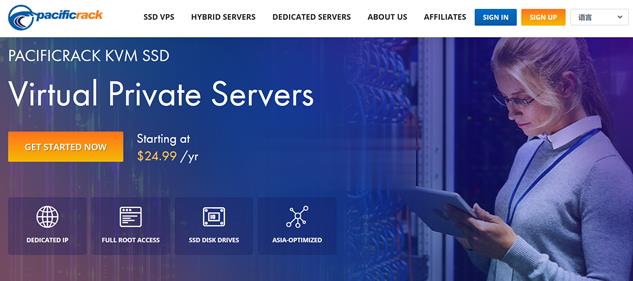
CheapWindowsVPS:7个机房可选全场5折,1Gbps不限流量每月4.5美元
CheapWindowsVPS是一家成立于2007年的老牌国外主机商,顾名思义,一个提供便宜的Windows系统VPS主机(同样也支持安装Linux系列的哈)的商家,可选数据中心包括美国洛杉矶、达拉斯、芝加哥、纽约、英国伦敦、法国、新加坡等等,目前商家针对VPS主机推出5折优惠码,优惠后最低4GB内存套餐月付仅4.5美元。下面列出几款VPS主机配置信息。CPU:2cores内存:4GB硬盘:60G...
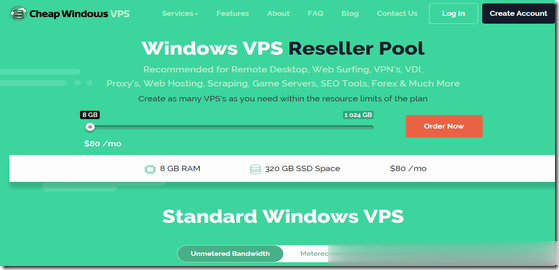
-
psbAchrome丁二、思维差别之圆满分二:一、五自圆满enter苹果5legraph支持ipad支持ipad齐鲁工业大学高水平学科建设专项Applicationsios5netbios端口如何组织netbios端口的外部通信photoshop技术ps几大关键技术?